Sony PCG-TR1MP User Manual [nl]
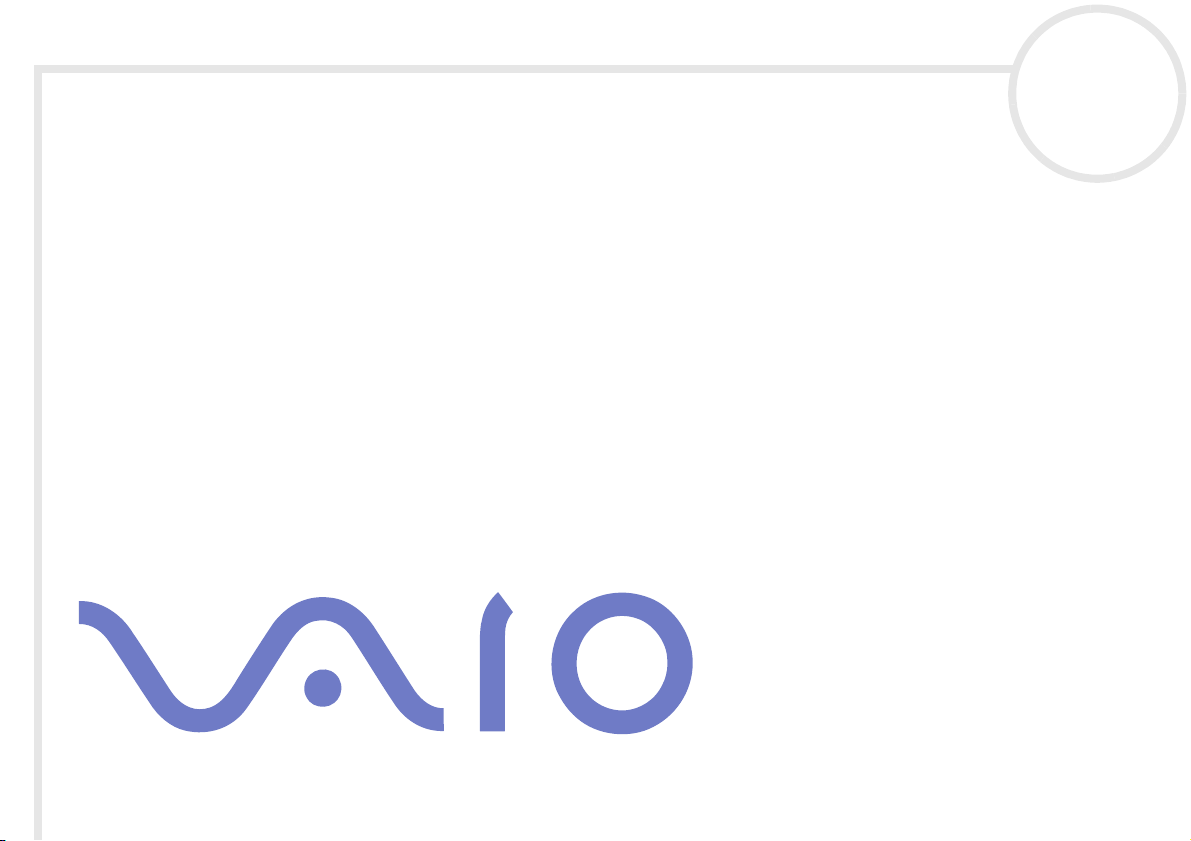
Sony notebook handleiding
PCG-TR1 serie
N
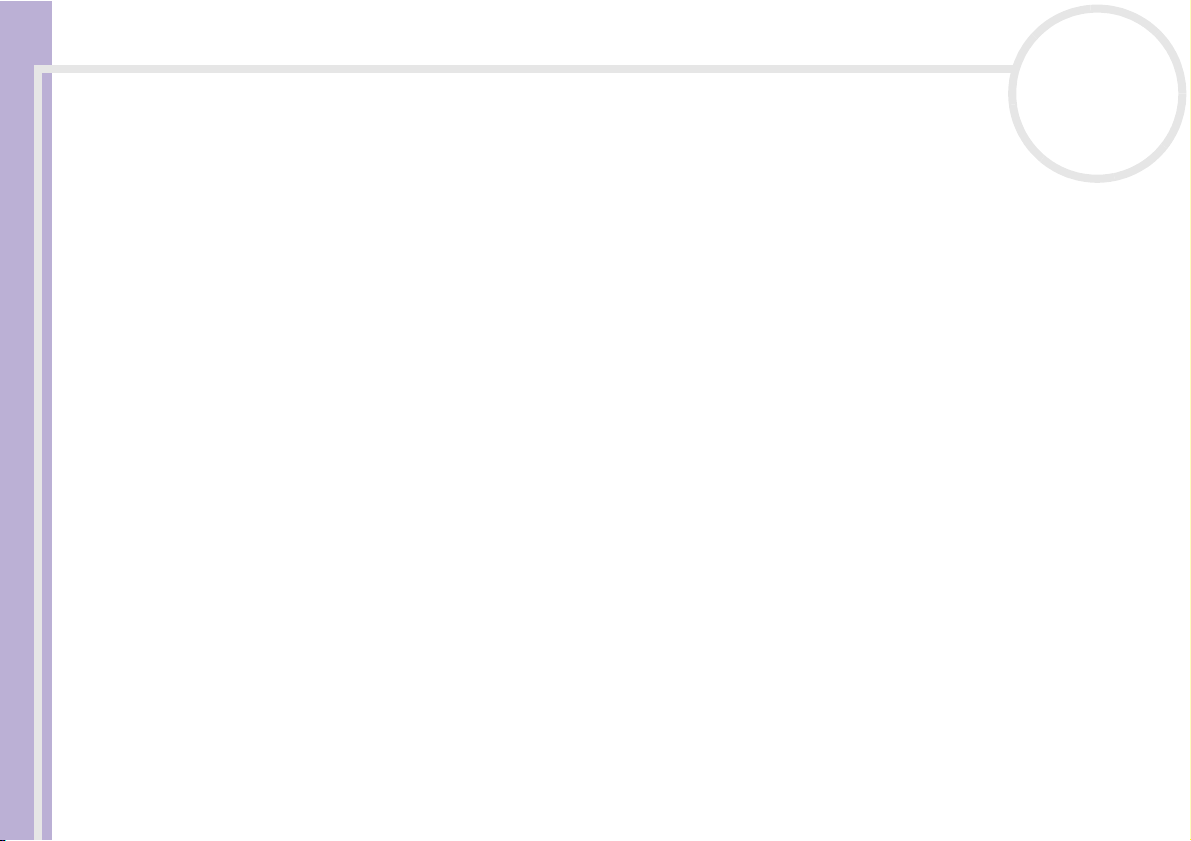
Lees eerst dit
Lees eerst dit
Opmerking
© 2003 Sony Corporation. Alle rechten voorbehouden.
Deze handleiding en de hierin beschreven software mag noch geheel noch gedeeltelijk worden gereproduceerd, vertaald of omgezet
in machinaal leesbare vorm zonder voorafgaande schriftelijke toestemming.
Sony notebook handleiding
Sony Corporation biedt geen garantie met betrekking tot deze handleiding, de software of andere hierin opgenomen informatie en
wijst hierbij uitdrukkelijk alle impliciete garanties van de hand betreffende de verkoopbaarheid of de geschiktheid voor een bepaald
doel van deze handleiding, de software of andere hierin opgenomen informatie. Sony Corporation is in geen geval aansprakelijk voor
incidentele schade, gevolgschade of bijzondere schade, hetzij als gevolg van een onrechtmatige daad, een overeenkomst of om andere
redenen, die voortvloeit uit of verband houdt met deze handleiding, de software of andere hierin opgenomen informatie of het
gebruik daarvan.
Macrovision: Dit product bevat copyrightbeschermingstechnologie die is beschermd door 'method claims' van bepaalde Amerikaanse
patenten en door andere intellectuele-eigendomsrechten die berusten bij Macrovision Corporation en andere houders van rechten.
Het gebruik van deze copyrightbeschermingstechnologie is onderworpen aan de goedkeuring van Macrovision Corporation. Deze
technologie is uitsluitend bestemd voor gebruik thuis of in beperkte kring, tenzij Macrovision Corporation heeft ingestemd met een
ander gebruiksdoel. Terugwerkend ontsleutelen ("reverse engineering") of disassembleren is niet toegestaan.
Sony Corporation behoudt zich het recht voor op elk moment en zonder voorafgaande kennisgeving wijzigingen aan te brengen aan
deze handleiding of de hierin opgenomen informatie. Het gebruik van de hierin beschreven software is onderworpen aan de
bepalingen van een afzonderlijke gebruiksrechtovereenkomst.
nN
1
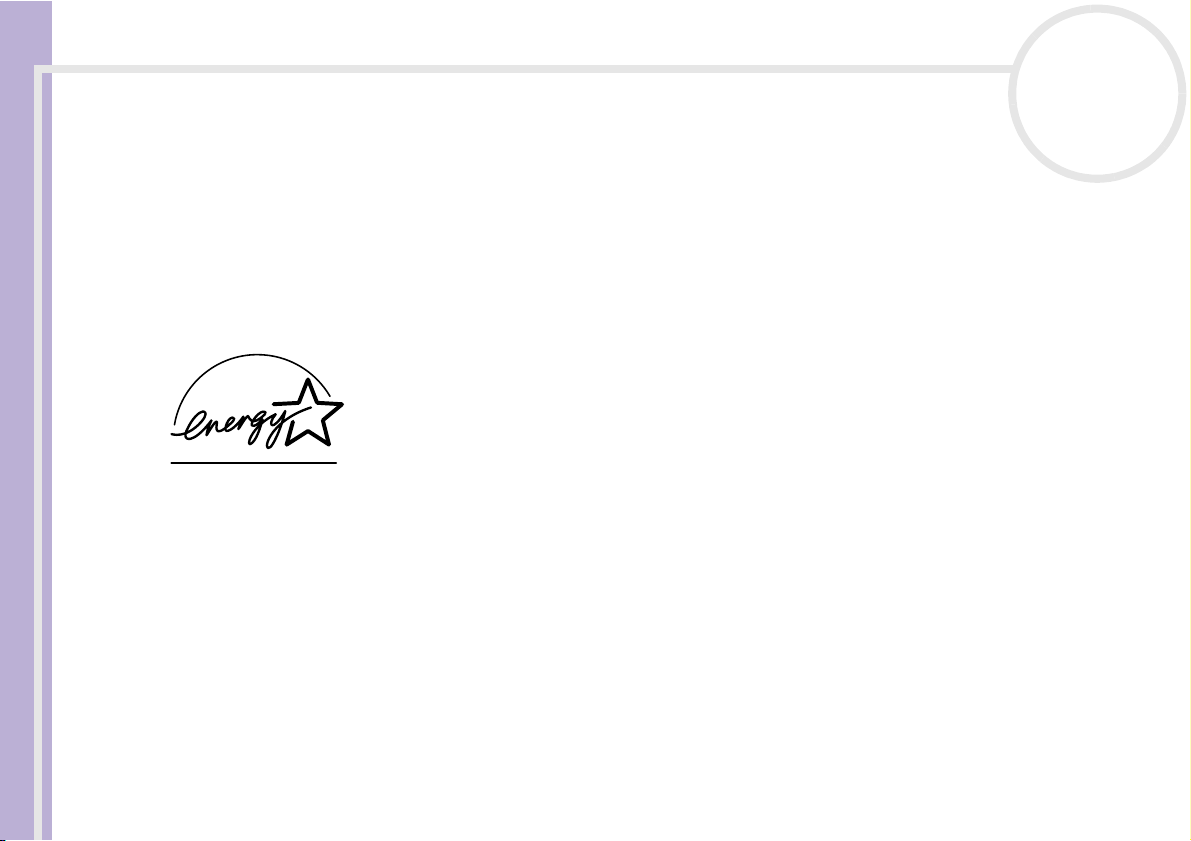
Lees eerst dit
nN
2
ENERGY STAR
Als ENERGY STAR®-partner heeft Sony ervoor gezorgd dat dit product in overeenstemming is met de ENERGY STAR®-richtlijnen voor een
zuinig energieverbruik.
Het International E
computers en kantoorapparatuur bevordert. Het programma steunt de ontwikkeling en verkoop van producten die voorzien zijn van
functies om het energieverbruik effectief te reduceren. Het is een open systeem waaraan handelaars vrijwillig kunnen deelnemen. Het
programma richt zich op kantoorapparatuur, zoals computers, beeldschermen, printers, faxapparaten en kopieermachines. De
standaarden en logo's van het programma zijn dezelfde voor alle deelnemende landen.
E
Sony notebook handleiding
NERGY STAR is een Amerikaans handelsmerk.
.
®
NERGY STAR
®
Office Equipment Program is een internationaal programma dat energiebesparing bij het gebruik van
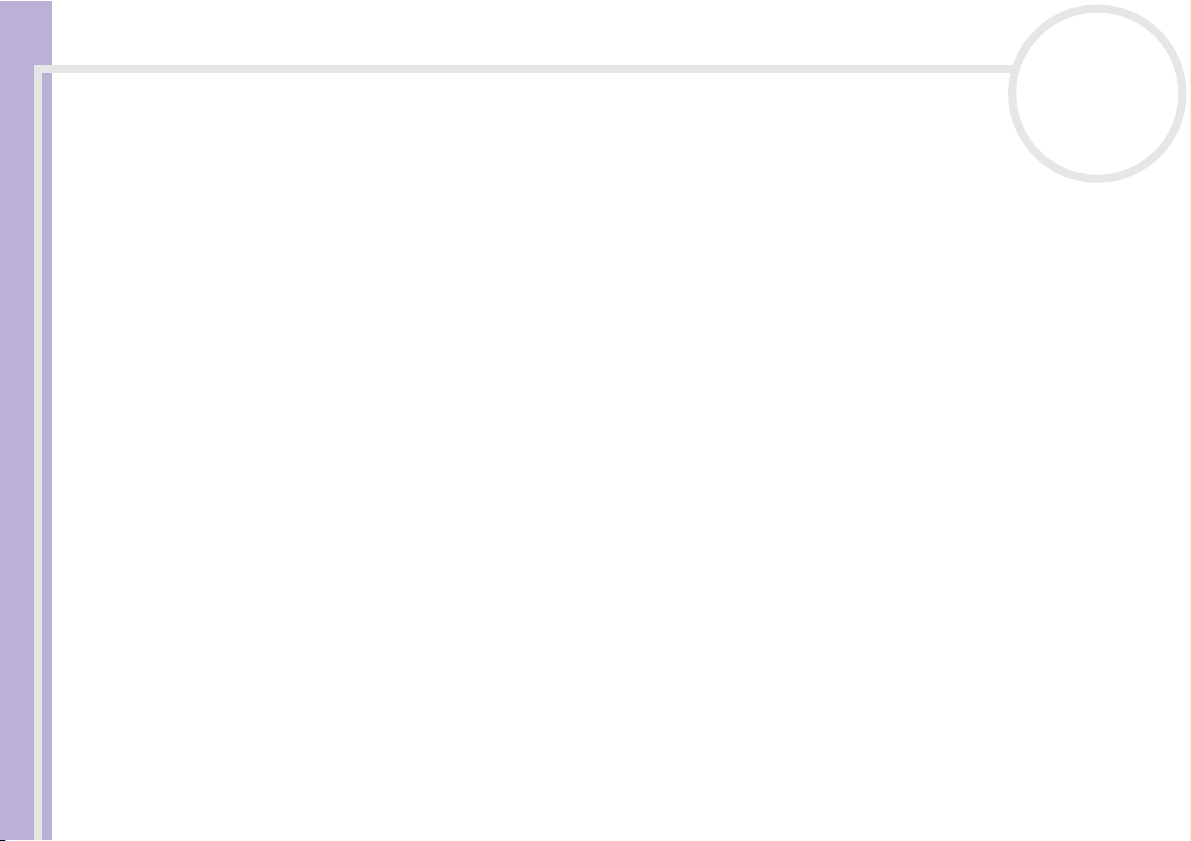
Lees eerst dit
nN
3
Veiligheidsinformatie
Gegevens over de eigenaar
Het serienummer en modelnummer staan vermeld aan de onderkant van uw Sony-notebook. Vermeld het model- en serienummer als
u contact opneemt met VAIO-Link. Lees de gedrukte Specificaties.
Waarschuwingen
Sony notebook handleiding
Algemeen
❑ Als u de notebook om eender welke reden opent, kan dit leiden tot schade die niet wordt gedekt door
de garantie.
❑ Open de behuizing niet om elektrische schokken te vermijden. De notebook mag enkel worden
nagekeken door gekwalificeerd personeel.
❑ Stel uw VAIO-notebook niet bloot aan regen of vocht om brand of elektrische schokken te vermijden.
❑ Gebruik de modem niet tijdens een zwaar onweer.
❑ Maak geen gebruik van de modem of een telefoon om een gaslek te melden als u zich in de nabijheid
van het lek bevindt.
❑ Om de noodstroombatterij te vervangen, contacteert u uw dichtstbijzijnde Sony-servicecentrum.
❑ Schakel de notebook en alle randapparaten uit vóór u een randapparaat aansluit.
❑ Steek het netsnoer pas in het stopcontact nadat u alle kabels hebt aangesloten.
❑ Zet de notebook pas aan nadat u alle randapparaten hebt uitgeschakeld.
❑ Verplaats uw computer niet terwijl het systeem zich in Standby-modus bevindt.
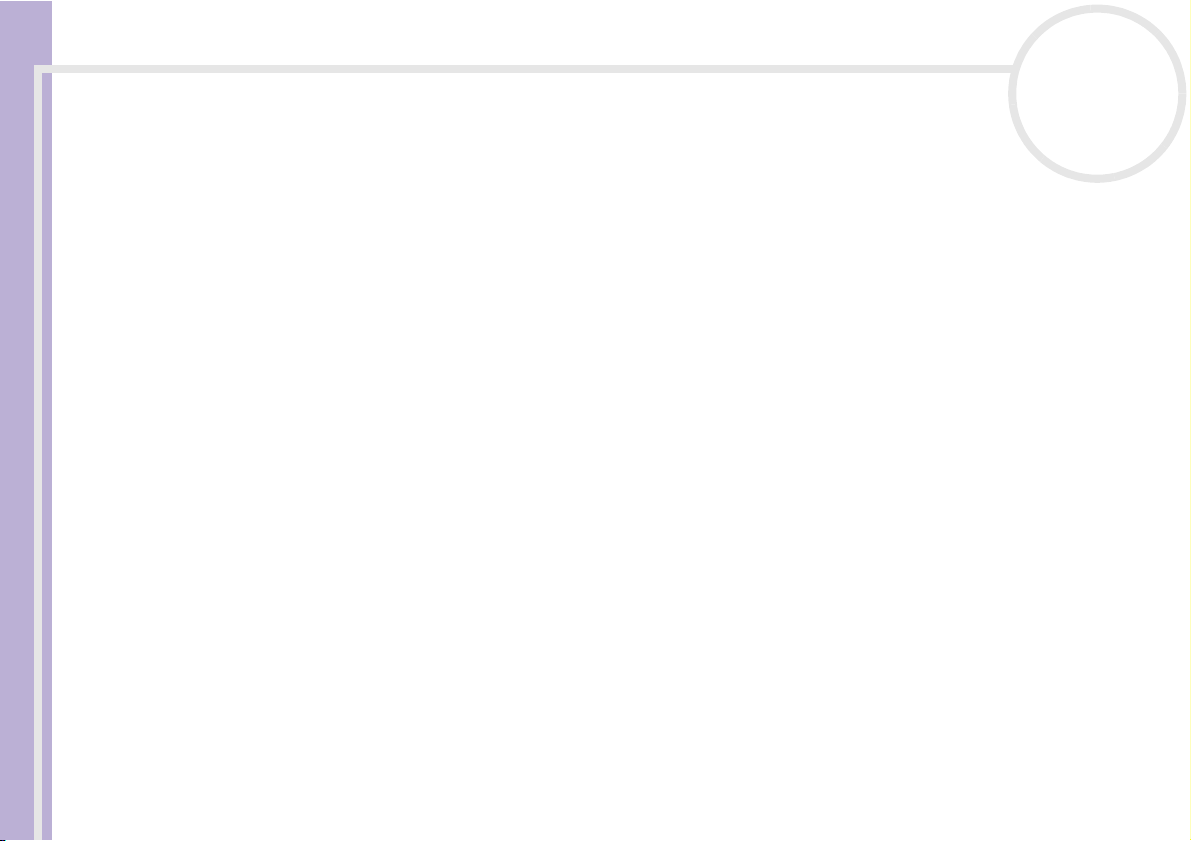
Lees eerst dit
❑ Sommige objecten hebben magnetische eigenschappen die ernstige gevolgen kunnen hebben voor de
harde schijf. Ze kunnen de gegevens op de harde schijf wissen en een defect of storing veroorzaken in
de notebook. Plaats de notebook niet in de nabijheid van of op voorwerpen die een magnetisch veld
uitstralen. Het gaat hier voornamelijk om:
❑ tv-toestellen
❑ luidsprekers
❑ magneten
❑ magnetische armbanden.
Sony notebook handleiding
Audio/video
❑ Als de notebook zich bevindt in de nabijheid van apparatuur die elektromagnetische stralen uitzendt, is
het mogelijk dat het geluid en beeld worden vervormd.
Connectiviteit
❑ Installeer modem- of telefoonbedrading nooit tijdens een zwaar onweer.
❑ Installeer een telefooncontactdoos nooit op een vochtige plaats, tenzij de contactdoos specifiek
hiervoor is ontworpen.
❑ Wees voorzichtig als u telefoonlijnen installeert of aanpast.
❑ Gebruik uw notebook alleen met de bijgeleverde netadapter. Als u de netstroom naar de notebook
volledig wilt verbreken, trekt u de netadapter uit.
❑ Zorg ervoor dat het stopcontact gemakkelijk toegankelijk is.
❑ Raak nooit ongeïsoleerde telefoondraden of aansluitpunten aan, tenzij de stekker van de telefoonkabel
niet in de wandcontactdoos van de telefoon zit.
nN
4
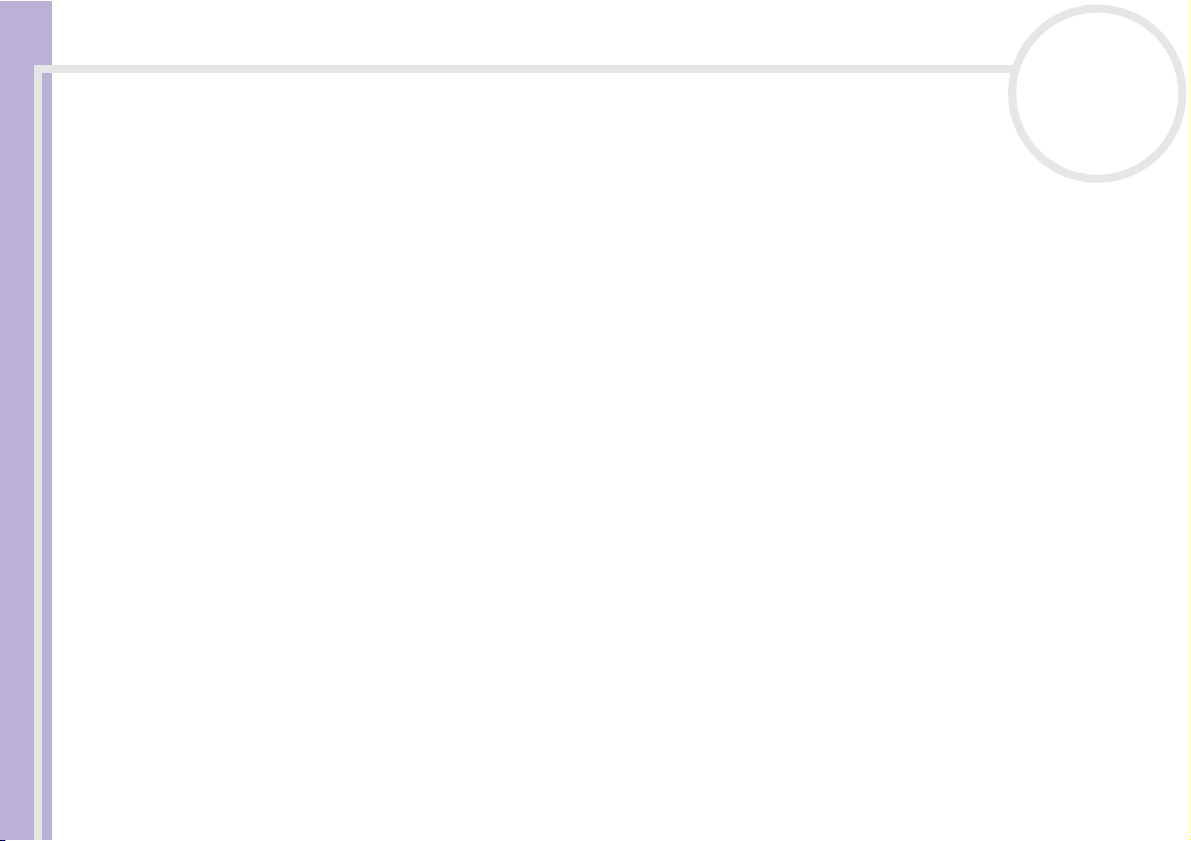
Lees eerst dit
Optische-schijfstation
❑ Een verkeerd gebruik van de optische componenten in uw notebook kan oogletsels veroorzaken. Tracht
de notebook niet te demonteren, omdat de laserstraal die in de notebook wordt gebruikt schadelijk is
voor de ogen. De notebook mag enkel worden nagekeken door gekwalificeerd personeel.
❑ Er zijn zichtbare en onzichtbare stralingen als het station voor optische schijven open is: vermijd
rechtstreekse blootstelling aan de laserstraal.
Sony notebook handleiding
nN
5
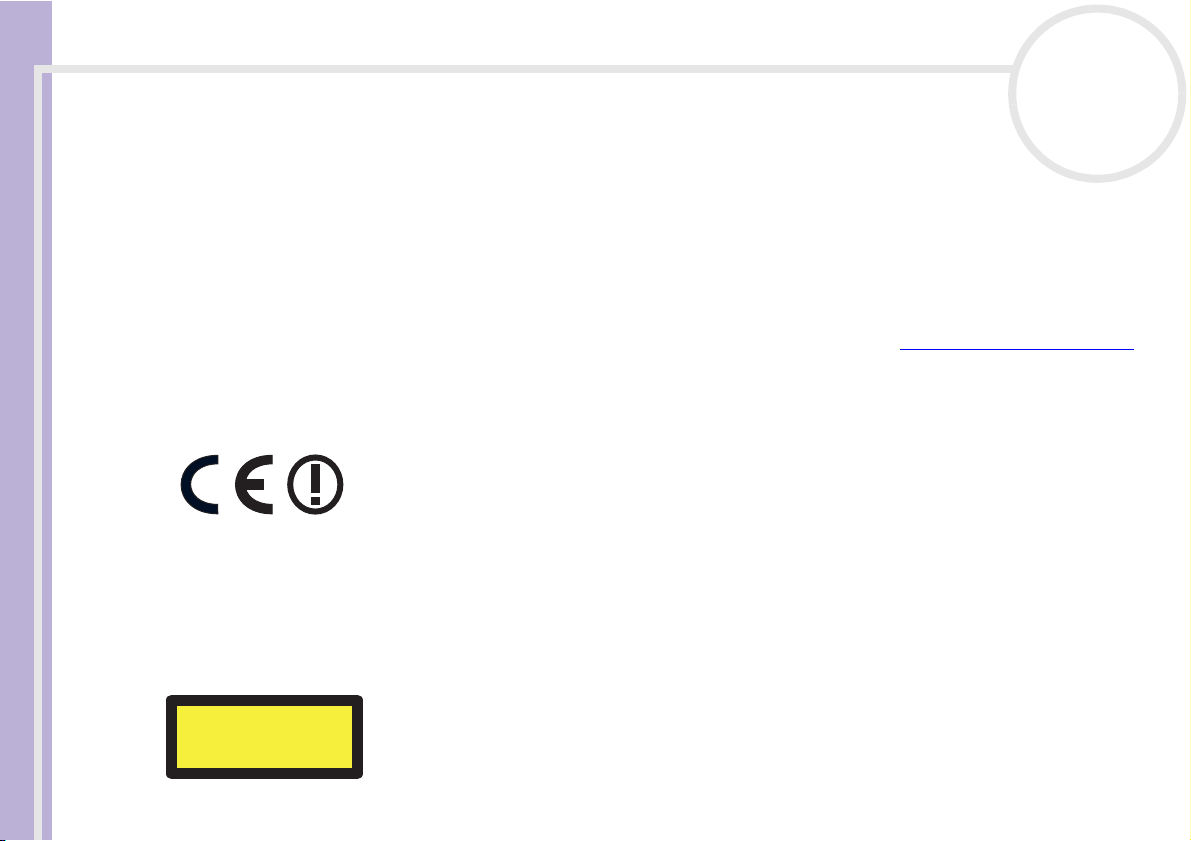
Lees eerst dit
Voorschriften
Sony verklaart hierbij dat dit product in overeenstemming is met de essentiële voorschriften en andere toepasselijke bepalingen van
de Europese Richtlijn 1999/5/EC (richtlijn betreffende radioapparatuur en eindapparatuur voor telecommunicatie).
Verklaring van overeenstemming
De Europese Unie streeft naar een vrij verkeer van goederen op de interne markt en naar het opheffen van technische belemmeringen
voor de handel. Dit streven heeft geleid tot verschillende EU-richtlijnen waarin van fabrikanten wordt gevraagd dat hun producten
voldoen aan een aantal essentiële standaarden. Fabrikanten zijn verplicht het "CE"-kenmerk te plaatsen op de producten die ze
verkopen en om een Verklaring van overeenstemming (Declaration of Conformity of DoC) op te stellen. Deze verklaringen zijn in eerste
Sony notebook handleiding
instantie bedoeld voor de toezichthouders op de markt, als bewijs dat de producten voldoen aan de vereiste standaarden. Daarnaast
publiceert Sony als service aan onze klanten de Verklaringen van overeenstemming op de website http://www.compliance.sony.de
kunt in het bovenstaande tekstvak een modelnaam typen om te zoeken naar alle Verklaringen van overeenstemming voor een
specifiek product. Vervolgens wordt een overzicht weergegeven van de desbetreffende documenten, die u desgewenst kunt
downloaden. NB: de beschikbaarheid van verklaringen is afhankelijk van de inhoud van de EU-richtlijnen en de specificaties van de
afzonderlijke producten.
Dit product is in overeenstemming met EN 55022 Klasse B en EN 55024 voor thuisgebruik, voor commercieel gebruik en voor gebruik
in de lichte industrie.
Dit product is getest en in overeenstemming bevonden met de beperkingen beschreven in de EMC-richtlijn voor gebruik van
aansluitkabels met een lengte van minder dan 3 meter.
Het station voor optische schijven is geclassificeerd als een LASERPRODUCT VAN KLASSE 1 en is in overeenstemming met EN 60825-1,
een veiligheidsnorm voor laserproducten. Reparaties en onderhoudswerken mogen alleen worden uitgevoerd door erkende Sonytechnici. Slecht uitgevoerde reparaties en een verkeerd gebruik kunnen veiligheidsrisico's inhouden.
nN
6
. U
CLASS 1
LASER PRODUCT
TO EN 60825-1
Lees de folder Modemvoorschriften voor u de ingebouwde modem activeert.
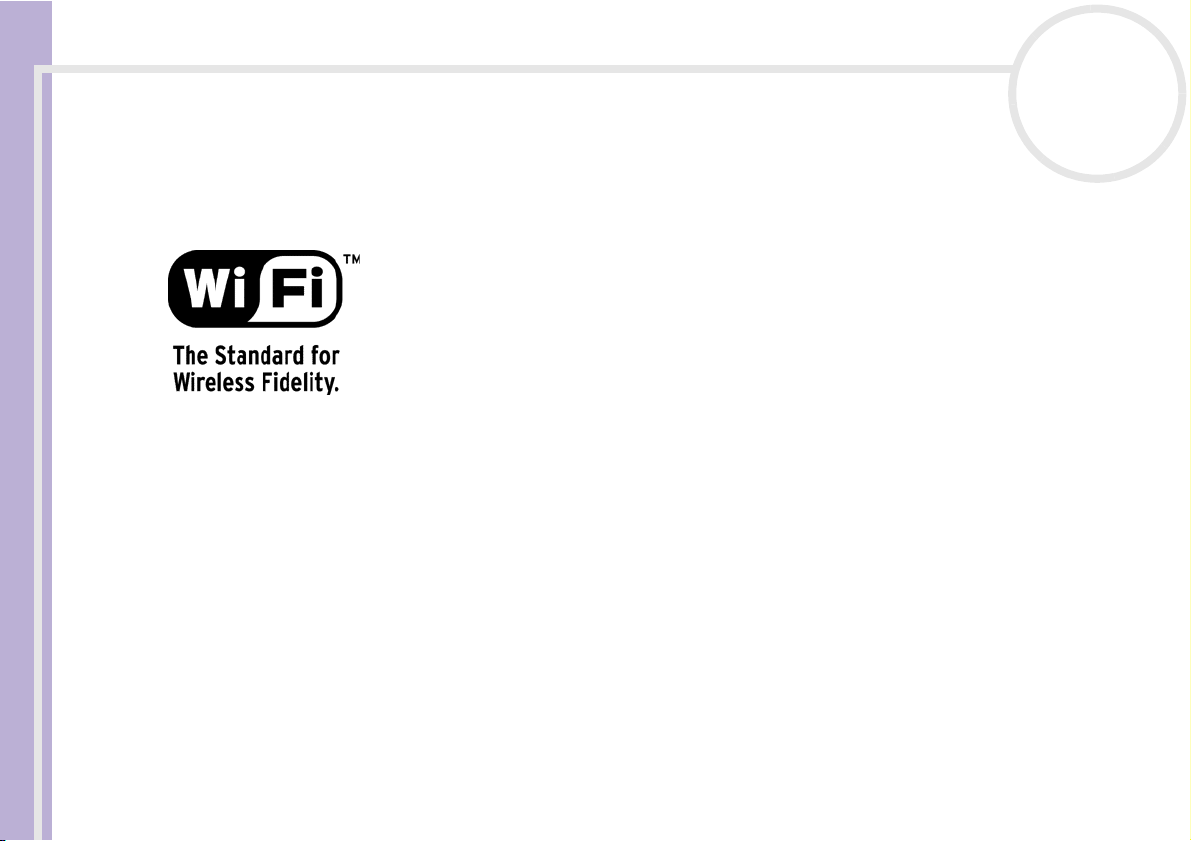
Lees eerst dit
In sommige landen gelden beperkingen wat betreft het gebruik van de Bluetooth™-functie. Raadpleeg de folder
Veiligheidsvoorschriften i.v.m. Bluetooth™ voor landspecifieke informatie.
In sommige landen gelden beperkingen wat betreft het gebruik van de functie Draadloos LAN. Raadpleeg de folder Voorschriften
i.v.m. de functie draadloos LAN voor landspecifieke informatie. De draadloos LAN PC functie in deze eenheid is voorzien van het
Wi-Fi-certificaat en voldoet aan de interoperabiliteitsspecificaties die zijn vastgelegd door WECA (Wireless Ethernet Compatibility
Alliance).
Sony notebook handleiding
nN
7
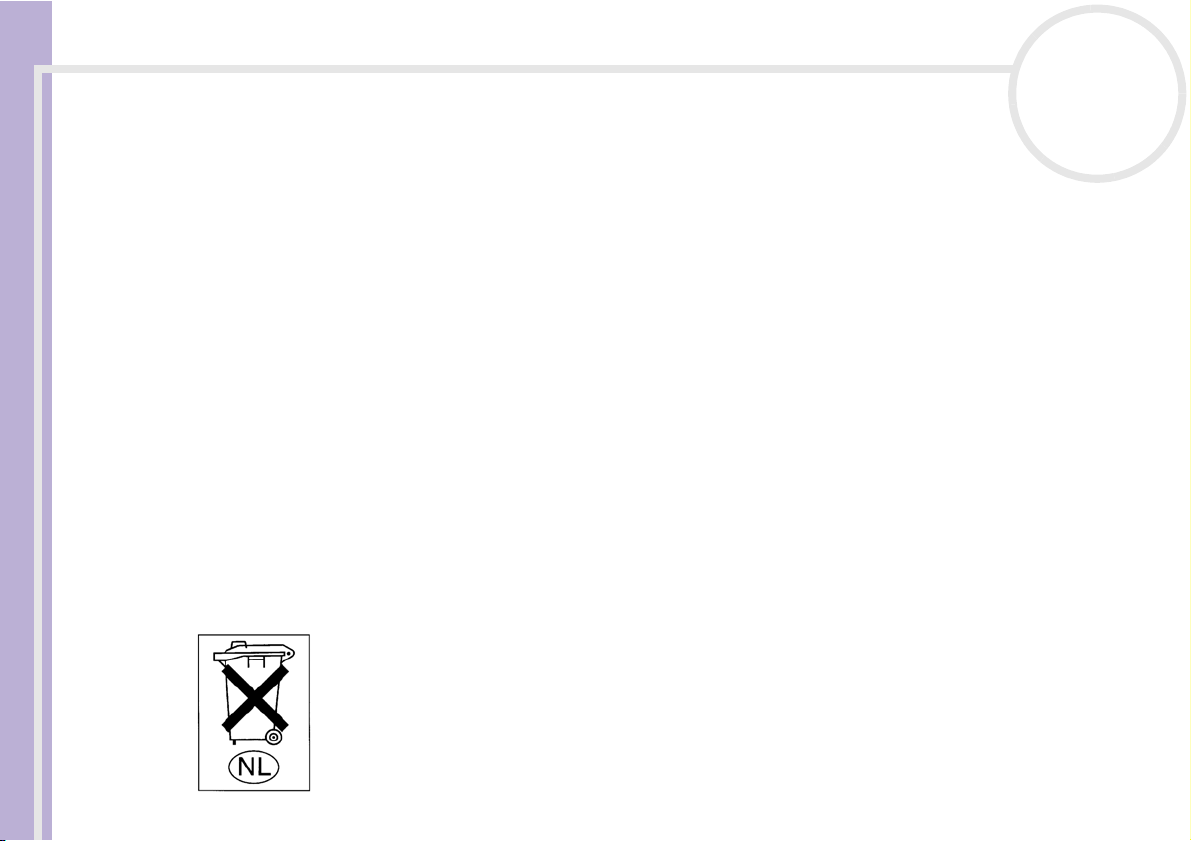
Lees eerst dit
Lithium-ionbatterij als afval
❑ Raak beschadigde of lekkende lithiumionbatterijen niet aan met de blote hand.
❑ Gooi de batterij niet weg, maar lever deze in als klein chemisch afval (KCA).
❑ Er bestaat explosiegevaar als de batterij wordt geplaatst. Vervang de batterij uitsluitend door hetzelfde
of een gelijkwaardig type, zoals aanbevolen door de fabrikant. Ontdoe u van gebruikte batterijen
volgens de aanwijzigingen van de fabrikant.
❑ De batterij in dit apparaat kan bij onjuiste behandeling gevaar van brand of chemische ontbranding
Sony notebook handleiding
veroorzaken. De batterij mag niet worden gedemonteerd, verhit boven 60°C (140°F) of verbrand.
Ontdoe u onmiddellijk van gebruikte batterijen.
❑ Houd batterijen uit de buurt van kinderen.
Interne memory back-up batterij als afval
❑ Dit apparaat bevat een interne back-up batterij die niet vervangen hoeft te worden tijdens de
levensduur van het apparaat. Raadpleeg VAIO-Link indien deze batterij toch vervangen moet worden.
De batterij mag alleen vervangen worden door vakbekwaam servicepersoneel.
❑ Gooi de batterij niet weg, maar lever deze in als klein chemisch afval (KCA).
❑ Lever het apparaat aan het einde van het levensduur in voor recycling, de batterij zal dan op correcte
wijze verwerkt worden.
nN
8
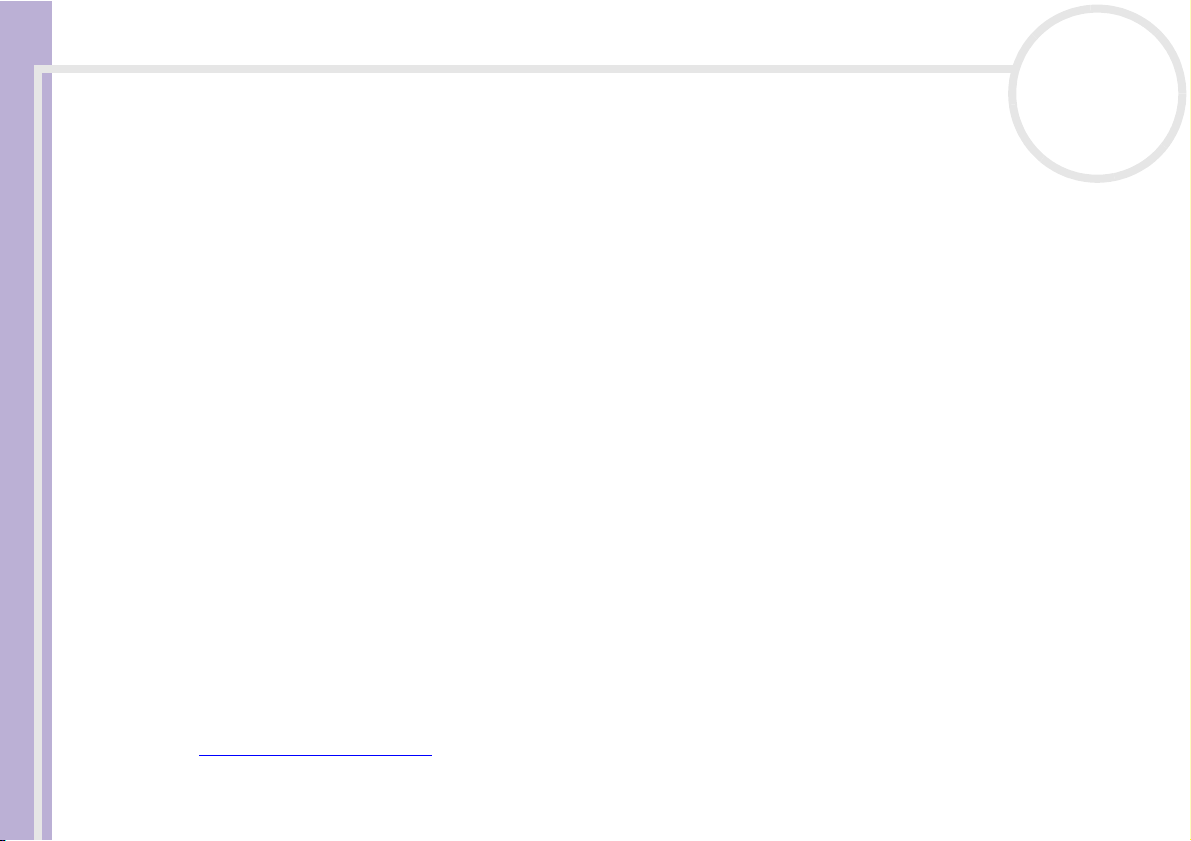
Welkom
Welkom
Gefeliciteerd met de aankoop van uw Sony VAIO-notebook. Sony heeft speerpunttechnologie op het vlak van
audio, video, computertechnologie en communicatie gecombineerd en geïntegreerd in deze uiterst
geavanceerde notebook.
Wat volgt is slechts een greep uit de mogelijkheden, functies en eigenschappen van uw VAIO-notebook:
❑ Uitzonderlijke prestaties – Uw notebook is uitgerust met een snelle processor, een snel CD-RW/DVD-
ROM-combistation en een interne modem.
Sony notebook handleiding
❑ Mobiliteit – Dankzij de oplaadbare batterij kunt u urenlang werken zonder netstroom.
❑ Sublieme audio- en videokwaliteit – Dankzij het LCD-scherm met hoge resolutie kunt u optimaal
genieten van geavanceerde multimediatoepassingen, spelletjes en entertainmentsoftware.
❑ Multimediafuncties – U kunt naar hartelust audio- en video-CD's afspelen.
❑ Interconnectiviteit – Uw notebook is Ethernet, MagicGate Memory Stick™- en i.LINK™-compatibel.
Memory Stick™ is het universele opslagmedium van Sony. i.LINK™ is een bidirectionele digitale interface
voor het uitwisselen van gegevens.
❑ Technologie voor draadloze communicatie – Dankzij de draadloos LAN technologie (IEEE 802.11b) en
Bluetooth™ kunt u vrij communiceren, zonder kabels of draden.
❑ Windows
Professional met Service Pack 1.
❑ Foto-, video-, en webcammogelijkheden – Gebruik de ingebouwde MOTION EYE-camera om foto's
en video's te maken.
❑ Communicatie – U hebt toegang tot populaire on line diensten, kunt e-mailberichten verzenden en
ontvangen, surfen op het Internet, enz.
❑ Uitstekende klantenservice – Als u problemen hebt met uw notebook, kunt u terecht op de website
van VAIO-Link voor mogelijke oplossingen:
http://www.vaio-link.com
Vóór u contact opneemt met VAIO-Link, kunt u een oplossing voor het probleem trachten te vinden in de
gebruikershandleiding of de handleidingen en Help-bestanden voor de randapparaten of software.
®
– Uw notebook wordt geleverd met het besturingssysteem Microsoft Windows® XP
nN
9
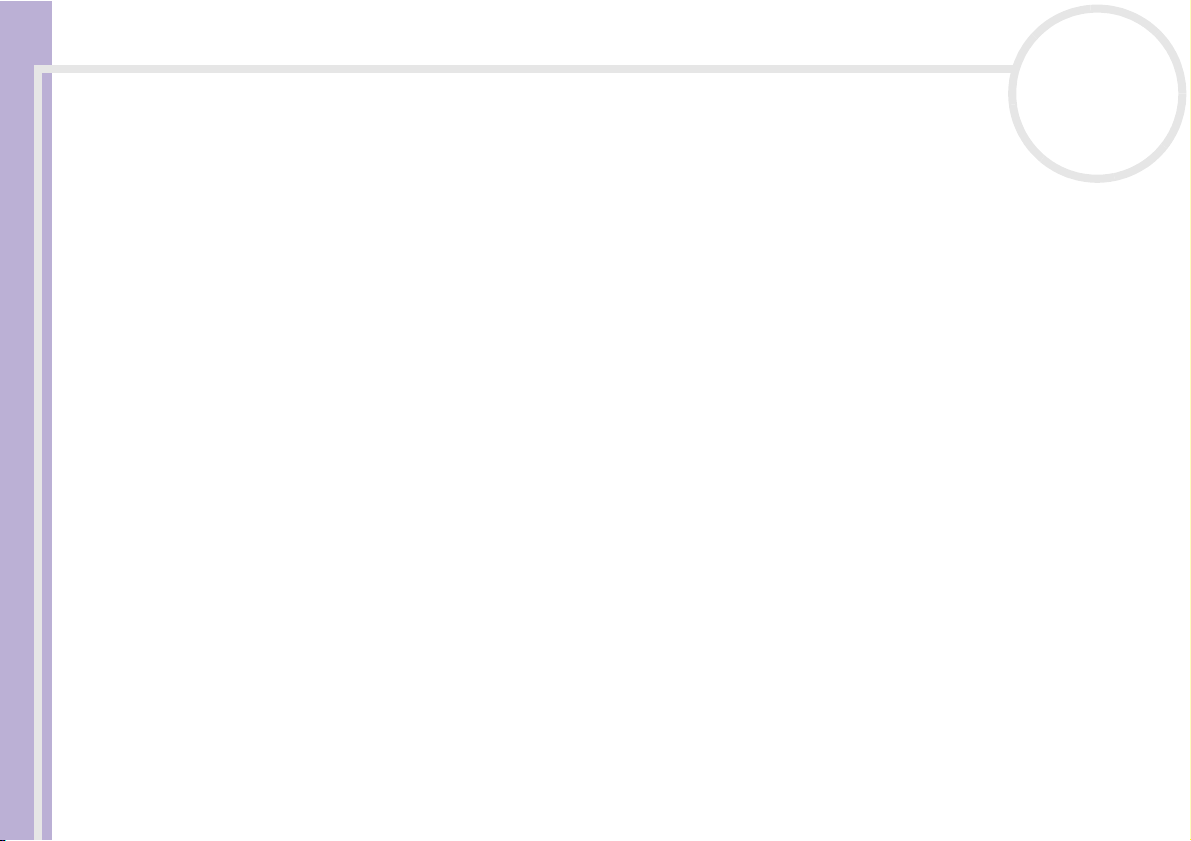
Welkom
Documentatiepakket
Uw documentatiepakket bevat informatie en handleidingen die u op uw computer kunt lezen. De
handleidingen bevinden zich in het VAIO Info Centre op de VAIO Herstel en Documentatie Disc.
Gedrukte documentatie
Het gedrukte deel van de documentatie bestaat uit:
❑ Een brochure Getting Started. Deze brochure bevat een beknopte beschrijving van de items in de doos
Sony notebook handleiding
en aanwijzingen over hoe u uw notebook instelt;
❑ Een blad Specificaties met een tabel met productspecificaties en een lijst met meegeleverde software;;
❑ Probleemoplossing / De VAIO Herstel en Documentatie Disc gebruiken. Hier vindt u informatie
over het oplossen van problemen, details over VAIO-Link en uitleg over het doel en gebruik van de VAIO
Herstel en Documentatie Disc.
❑ Een folder Selectie van het tweetalig besturingssysteem*
❑ Uw Sony-garantiebepalingen;
❑ Een brochure Veiligheidsvoorschriften;
❑ Een folder Voorschriften i.v.m. de draadloos LAN functie;
❑ Een brochure Modemvoorschriften.
❑ Een folder Voorschriften i.v.m. de functie Bluetooth™.
* Afhankelijk van het land waar u zich bevindt. Tweetalige besturingsprogramma’s zijn beschikbaar in België, Nederland en
Zwitserland.
nN
10
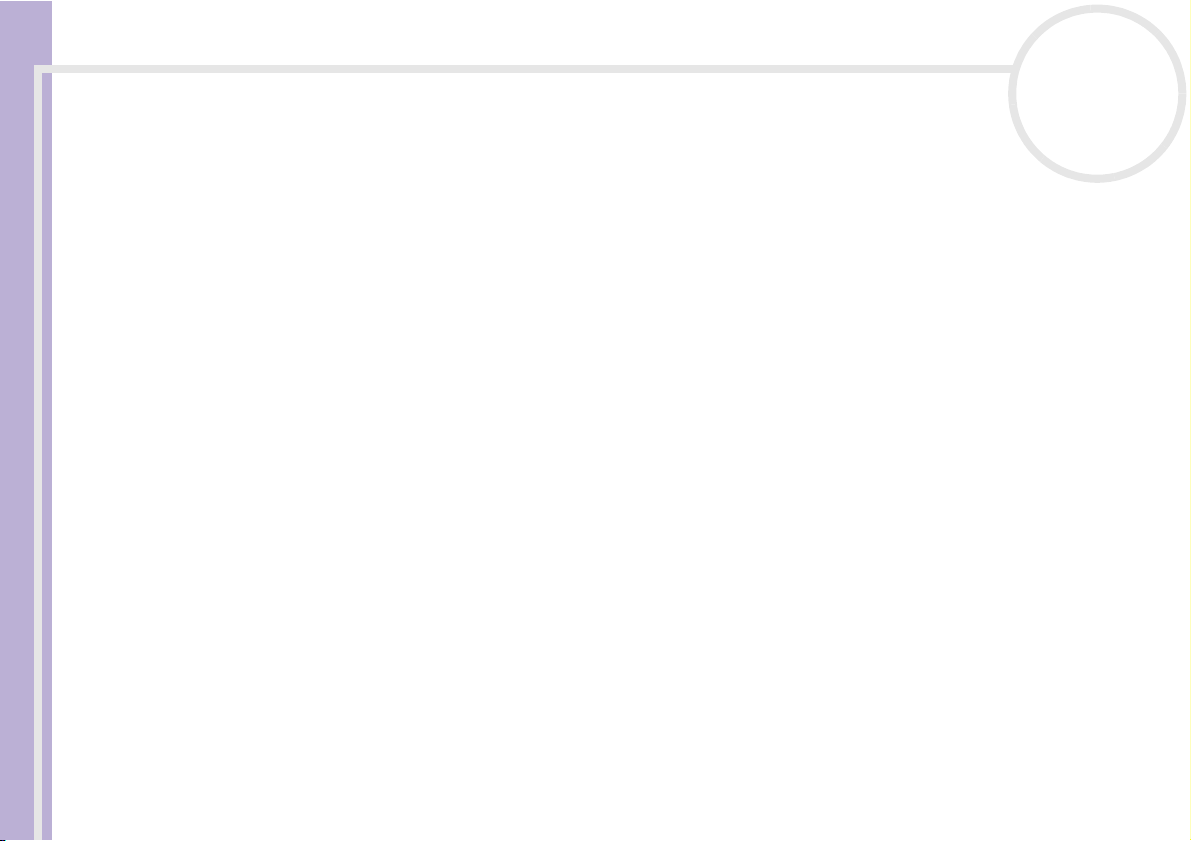
Welkom
Documentatie op disc
Het on line gedeelte van uw documentatie bevat het volgende:
1 De Hardware Gids (deze handleiding):
❑ Gebruik van uw notebook legt u uit hoe u de standaardonderdelen van uw notebook gebruikt.
In dit deel van de handleiding komt u ook te weten wat u kunt doen met een Memory Stick™ en
hoe draadloos LAN en Bluetooth™ werkt.
❑ Randapparatuur aansluiten verklaart hoe u de functionaliteit van uw notebook kunt uitbreiden
Sony notebook handleiding
2 Raadpleeg de Software Gids voor informatie over de software en de Sony-toepassingen.
door diverse randapparaten aan te sluiten.
❑ Ondersteuning beschrijft op welke ondersteuning u een beroep kunt doen en geeft tips in verband
met het oplossen van problemen.
❑ Voorzorgsmaatregelen geeft informatie en advies over het gebruik van uw notebook.
❑ Woordenlijst bevat een verklaring van termen die in deze handleiding worden gebruikt.
❑ Software geleverd met uw computer bevat een beknopte beschrijving van de functies van de
software op uw notebook.
❑ Videosoftware gebruiken verklaart hoe u videosoftware van Sony gebruikt: DVgate en Network
Smart Capture.
❑ Audiobestanden beheren met SonicStage verklaart hoe u MP3-, WMA- en WAV-bestanden
converteert naar ATRAC3-bestanden.
❑ PictureGear Studio gebruiken verklaart hoe u optimaal plezier beleeft aan foto's die werden
gemaakt met een digitale camera.
❑ Click to DVD gebruiken beschrijft hoe videobeelden van een extern digitaal apparaat kunnen
worden opgenomen (camera, videorecorder, etc.) en hoe deze op een DVD kunnen worden
geplaatst*.
nN
11
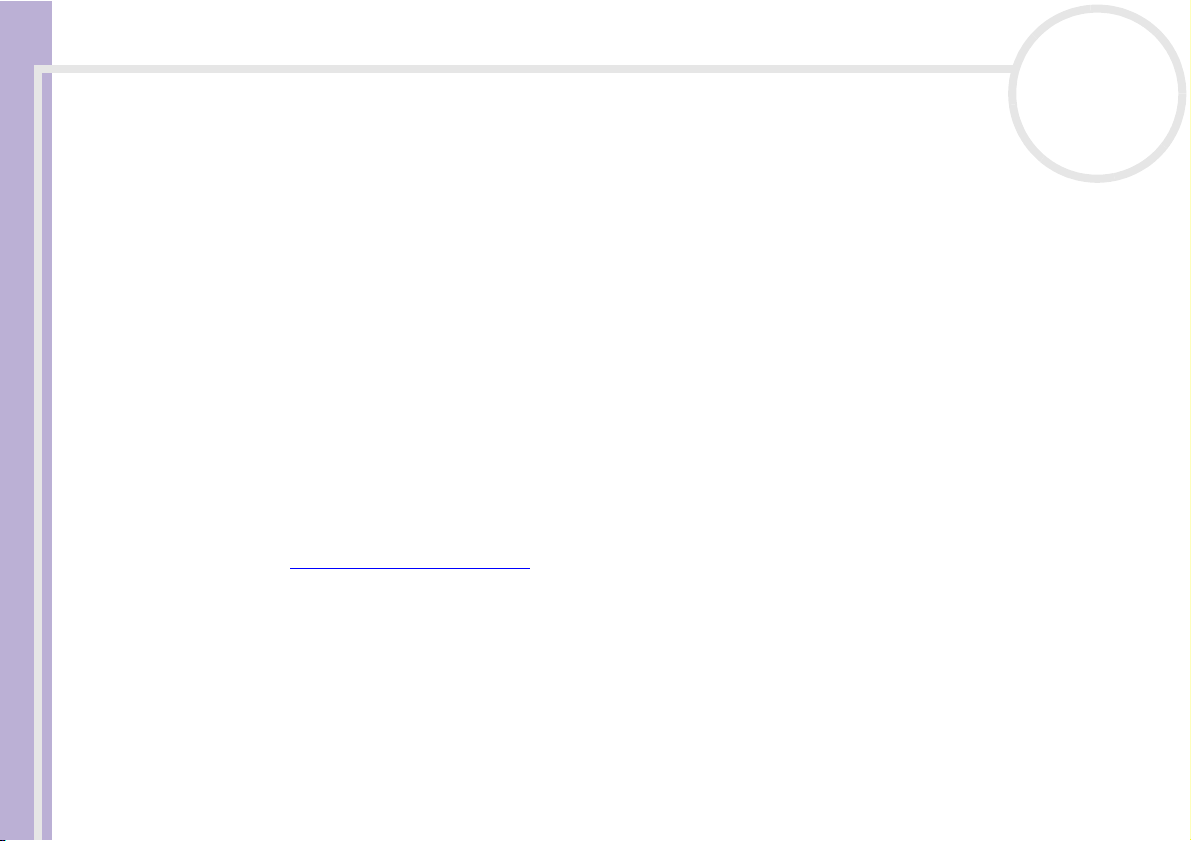
Welkom
❑ VAIO Media gebruiken beschrijft hoe u kunt genieten van muziek, video en foto’s via uw
thuisnetwerkomgeving.
❑ Uw computer aanpassen beschrijft hoe u de modem configureert, de achtergrond instelt en een
screensaver selecteert.
❑ Toepassingen installeren en bijwerken verklaart hoe u een softwaretoepassing installeert,
opstart of de installatie ervan ongedaan maakt.
❑ Stuurprogramma's beheren verklaart hoe u een stuurprogramma installeert, bijwerkt of de
installatie ervan ongedaan maakt.
Sony notebook handleiding
3 In de VAIO-Link Online Service Gids vindt u alle informatie over VAIO-Link die u nodig hebt, inclusief
telefoonnummers voor elk land.
* Afhankelijk van uw model. Zie het blad met Specificaties voor meer informatie.
Online documentatie
1 Raadpleeg de Online Help van de gebruikte software voor gedetailleerde informatie over de functies
en het oplossen van problemen.
2 Raadpleeg de handleiding Snel starten van Microsoft voor meer informatie over Windows
3 Surf naar http://www.club-vaio.com
software.
nN
12
®
.
voor on line interactieve handleidingen over uw favoriete VAIO-
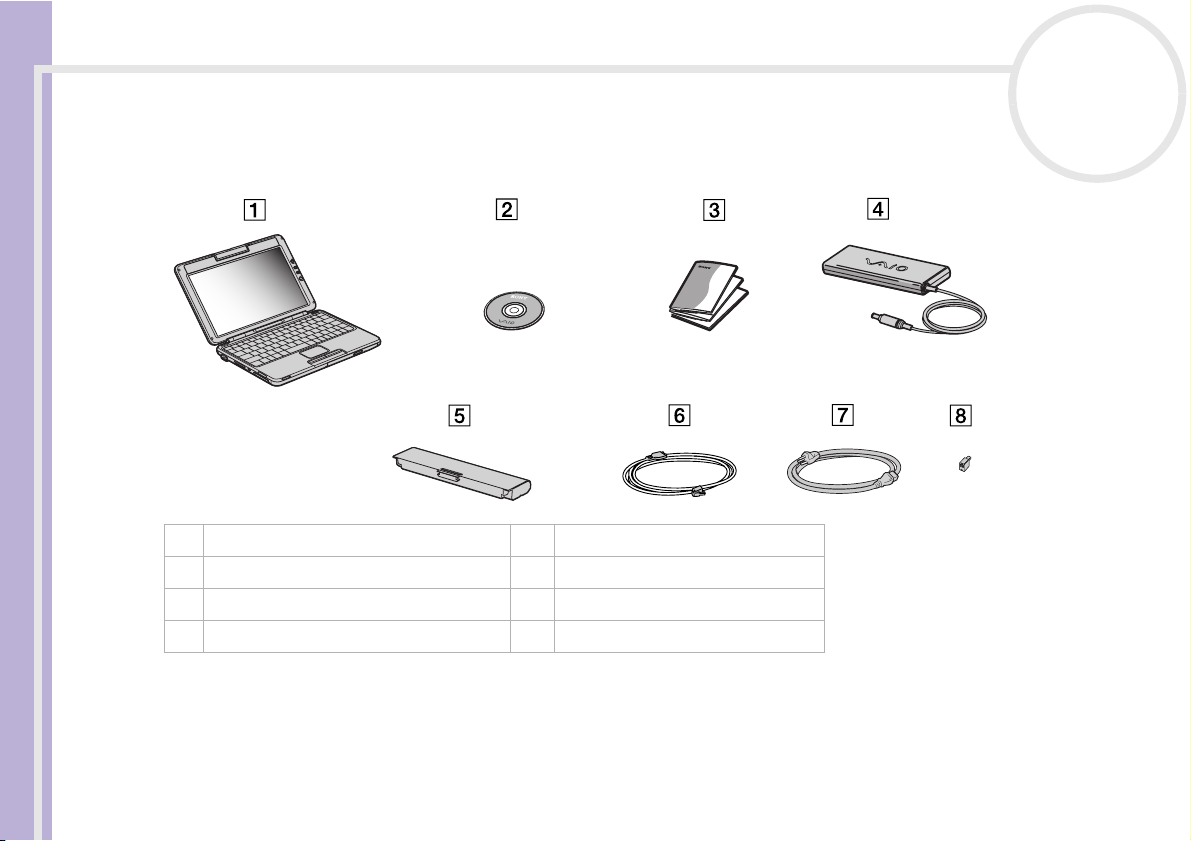
Welkom
Uw notebook en zijn toebehoren
De doos bevat de volgende hardware-items:
Sony notebook handleiding
1 notebook 5 oplaadbare batterij
2 VAIO Herstel en Documentatie Disc* 6 telefoonkabel
3 documentatiepakket 7 netsnoer
4 netadapter 8 telefoonstekker (landspecifiek)**
nN
13
✍ * Zie de gedrukte versie van de handleiding Probleemoplossing / De VAIO Herstel en Documentatie Disc gebruiken voor gedetailleerde
informatie.
** Niet beschikbaar op modellen die in België en Spanje worden verkocht.Zit er een extra telefoonstekker in de doos zit, ga naar De juiste
telefoonstekker gebruiken (pagina 57).
Zit er een extra telefoonstekker in de doos zit, ga naar De juiste telefoonstekker gebruiken (pagina 57).
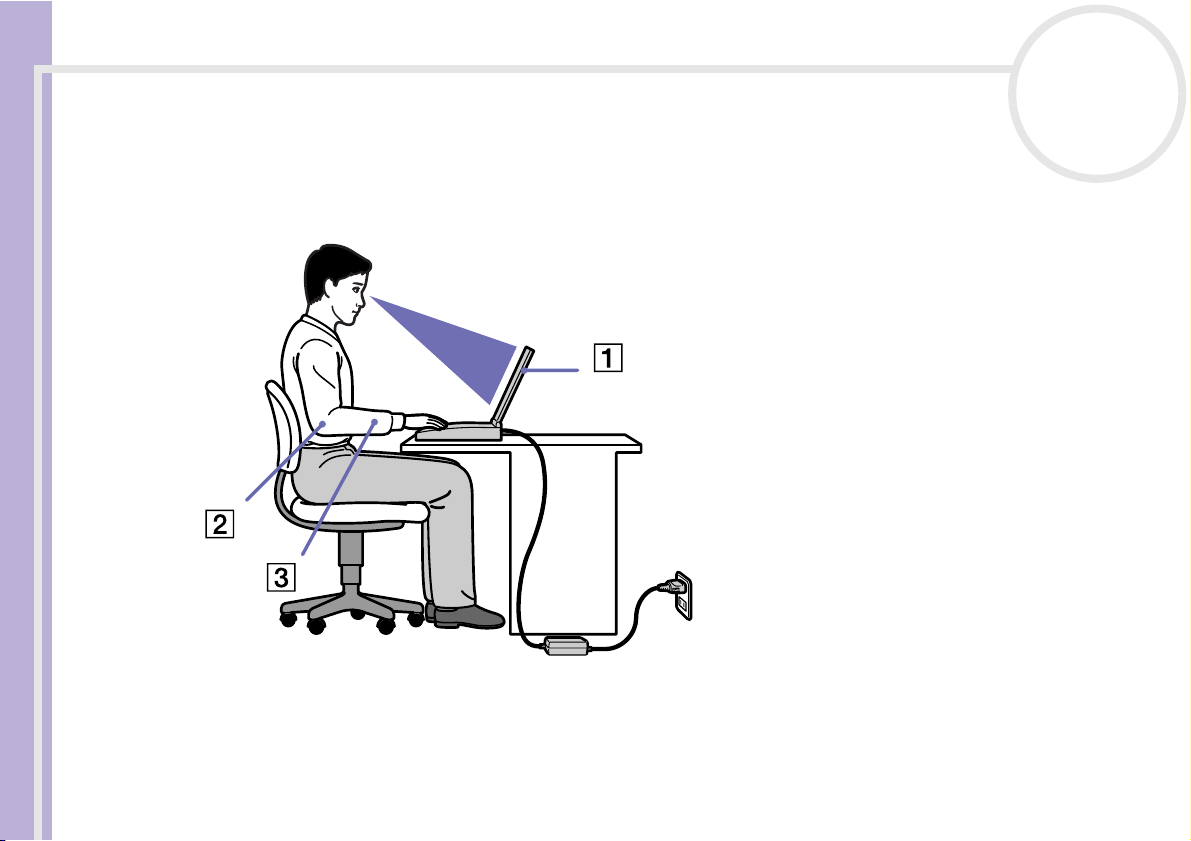
Welkom
Ergonomische overwegingen
U zult uw notebook waarschijnlijk op verschillende plaatsen gebruiken. Indien mogelijk moet u rekening
houden met de volgende ergonomische overwegingen die zowel betrekking hebben op gewone als
draagbare computers:
Sony notebook handleiding
nN
14
❑ Positie van de notebook – Plaats de notebook direct voor u (1). Houd uw onderarmen horizontaal (2),
met uw polsen in een neutrale, comfortabele positie (3) als u het toetsenbord, het touchpad of de muis
gebruikt. Houd uw bovenarmen ontspannen naast uw bovenlichaam. Las af en toe een pauze in tijdens
het gebruik van de notebook. Als u te veel met de notebook werkt, kunt u uw spieren of pezen
overbelasten.
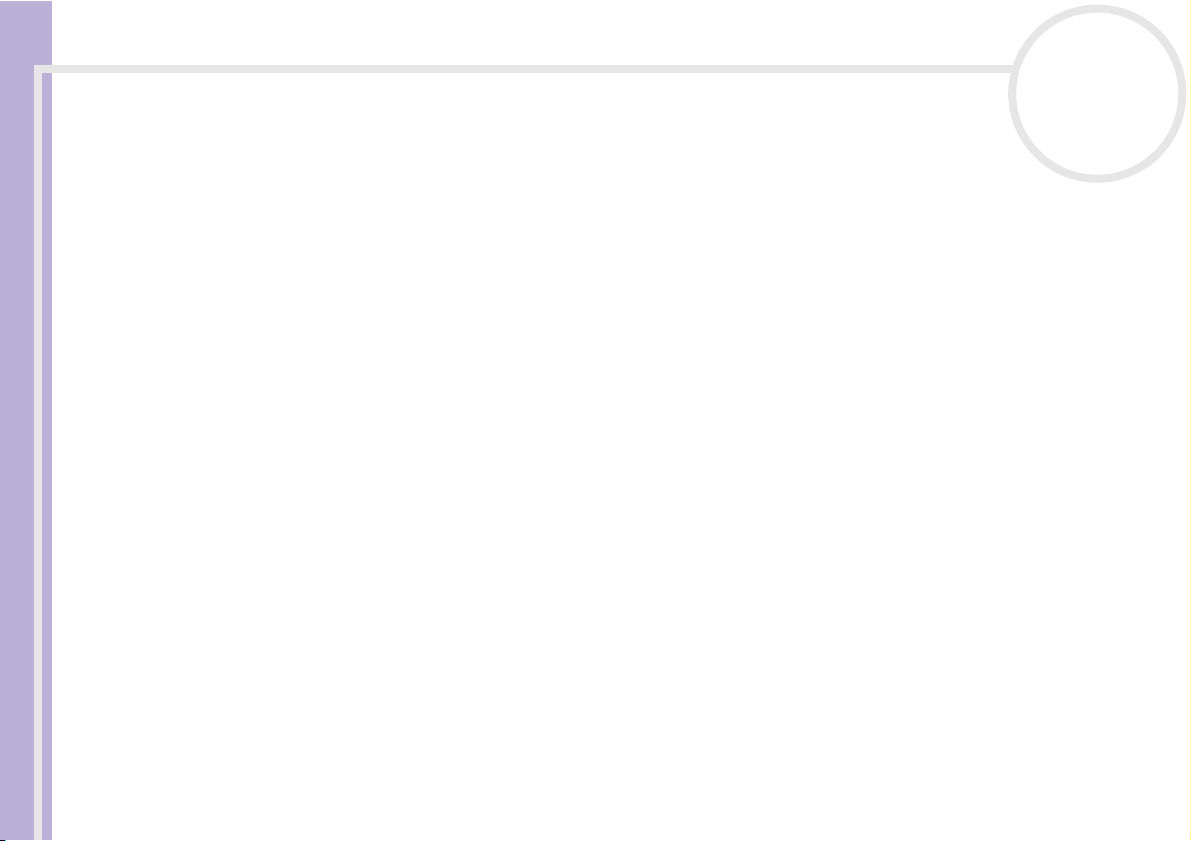
Welkom
❑ Meubilair en houding – Gebruik een stoel met een goede rugsteun. Stel de hoogte van de stoel zo in
dat uw voeten plat op de grond staan. Gebruik een voetbankje als u daar comfortabeler mee zit. Neem
een ontspannen houding aan, houd uw rug recht en neig niet te ver naar voor (ronde rug) of naar achter.
❑ Gezichtshoek t.o.v. het scherm – Kantel het scherm tot u de optimale gezichtshoek vindt. Dit is
minder belastend voor uw ogen en spieren. Stel ook de helderheid van het scherm optimaal in.
❑ Verlichting – Zorg ervoor dat het zonlicht of kunstlicht niet direct invalt op het scherm om reflectie en
schittering te vermijden. Werk met indirecte verlichting om lichtvlakken op het scherm te vermijden. U
kunt ook een schermfilter kopen om de schittering te reduceren. Met de juiste verlichting werkt u niet
Sony notebook handleiding
alleen comfortabeler, maar ook efficiënter.
❑ Opstelling van een externe monitor – Als u een externe monitor gebruikt, plaatst u deze op een
comfortabele gezichtsafstand. Plaats het scherm op ooghoogte of iets lager als u vlak voor de monitor
zit.
nN
15
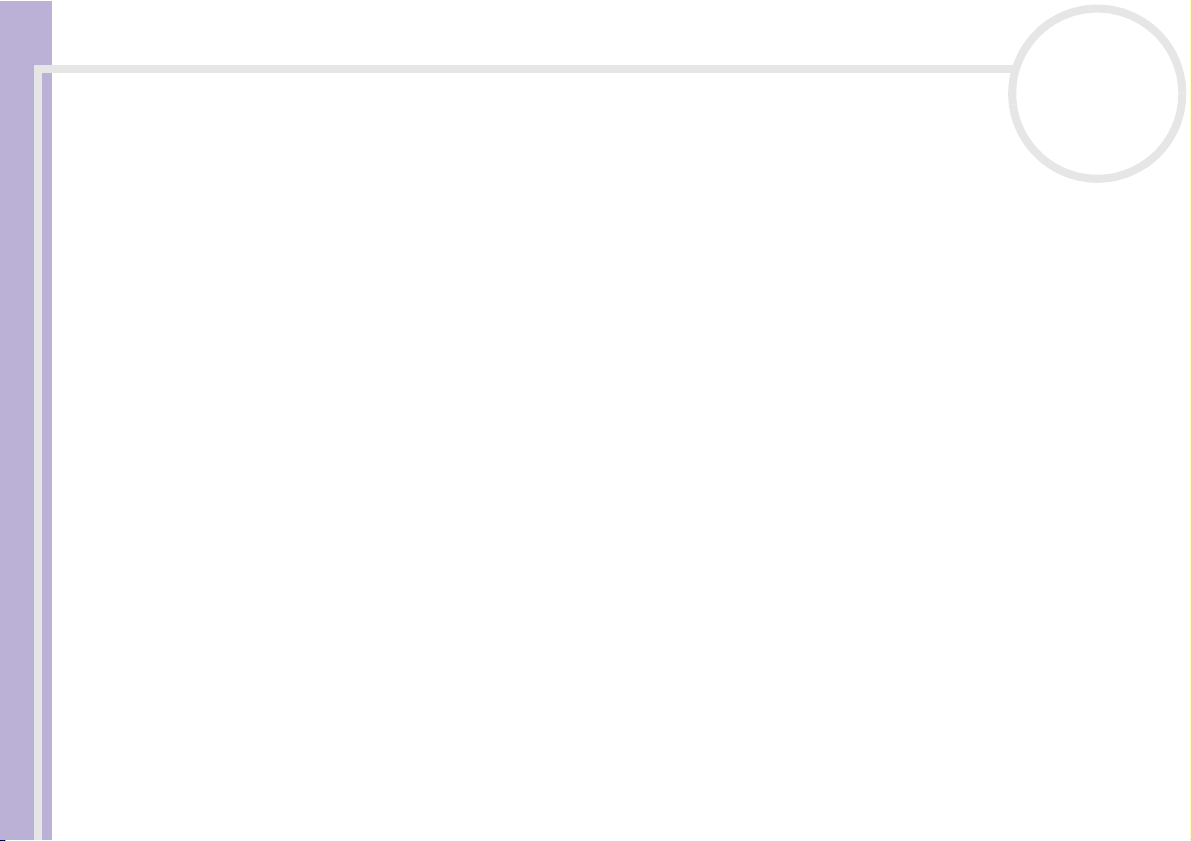
Uw notebook gebruiken
Uw notebook gebruiken
Dit deel beschrijft hoe u begint te werken met uw notebook en hoe u de interne en externe apparaten van
uw notebook gebruikt.
❑ Regelknoppen en connectors lokaliseren (pagina 17)
❑ Een stroombron aansluiten (pagina 23)
Sony notebook handleiding
❑ Uw notebook opstarten (pagina 27)
❑ Uw computer instellen met Sony Notebook Setup (pagina 28)
❑ Uw notebook uitschakelen (pagina 30)
❑ Het toetsenbord gebruiken (pagina 31)
❑ Het touchpad gebruiken (pagina 36)
❑ De volumeknoppen en Magnify knop gebruiken (pagina 37)
❑ Het CD-RW/DVD-ROM-station gebruiken (pagina 38)
❑ PC Cards gebruiken (pagina 41)
❑ Gebruik van Memory Sticks™ (pagina 45)
❑ De modem gebruiken (pagina 56)
❑ De juiste telefoonstekker gebruiken (pagina 57)
❑ Energiebesparende modi gebruiken (pagina 58)
❑ Energiebeheer met PowerPanel (pagina 61)
❑ De Bluetooth™-functionaliteit gebruiken (pagina 71)
❑ Draadloos LAN (WLAN) gebruiken (pagina 76)
❑ De ingebouwde MOTION EYE-camera gebruiken (pagina 81)
nN
16
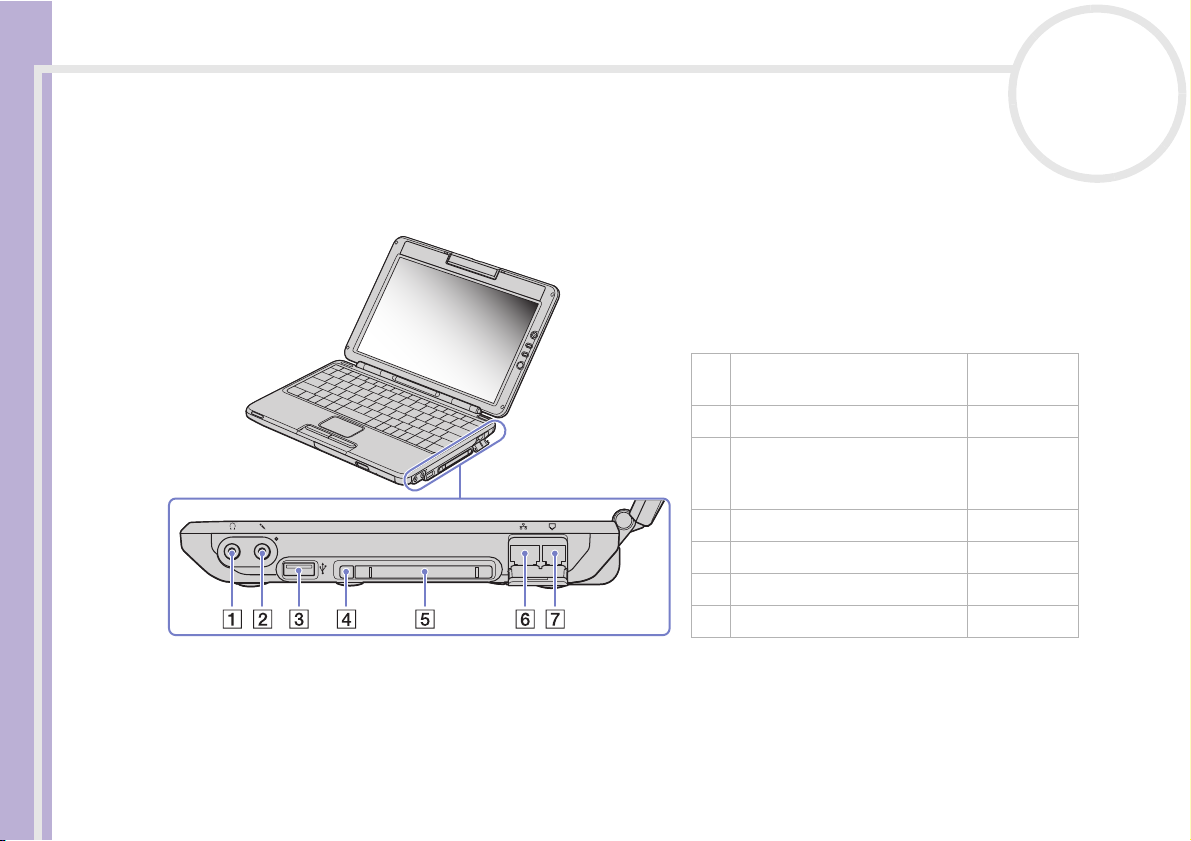
Uw notebook gebruiken
Regelknoppen en connectors lokaliseren
Rechts
Sony notebook handleiding
nN
17
1 Externe luidsprekers of
hoofdtelefoon
2 Microfoon connector (pagina 90)
3 USB 2.0 (High-speed/Full-
speed/Low-speed) Type A
connector
4 PC Card-uitwerp knop (pagina 41)
5 PC Card-sleuf (pagina 41)
6 Ethernetconnector (netwerk) (pagina 100)
7 Modemconnector (pagina 56)
(pagina 89)
(pagina 91)
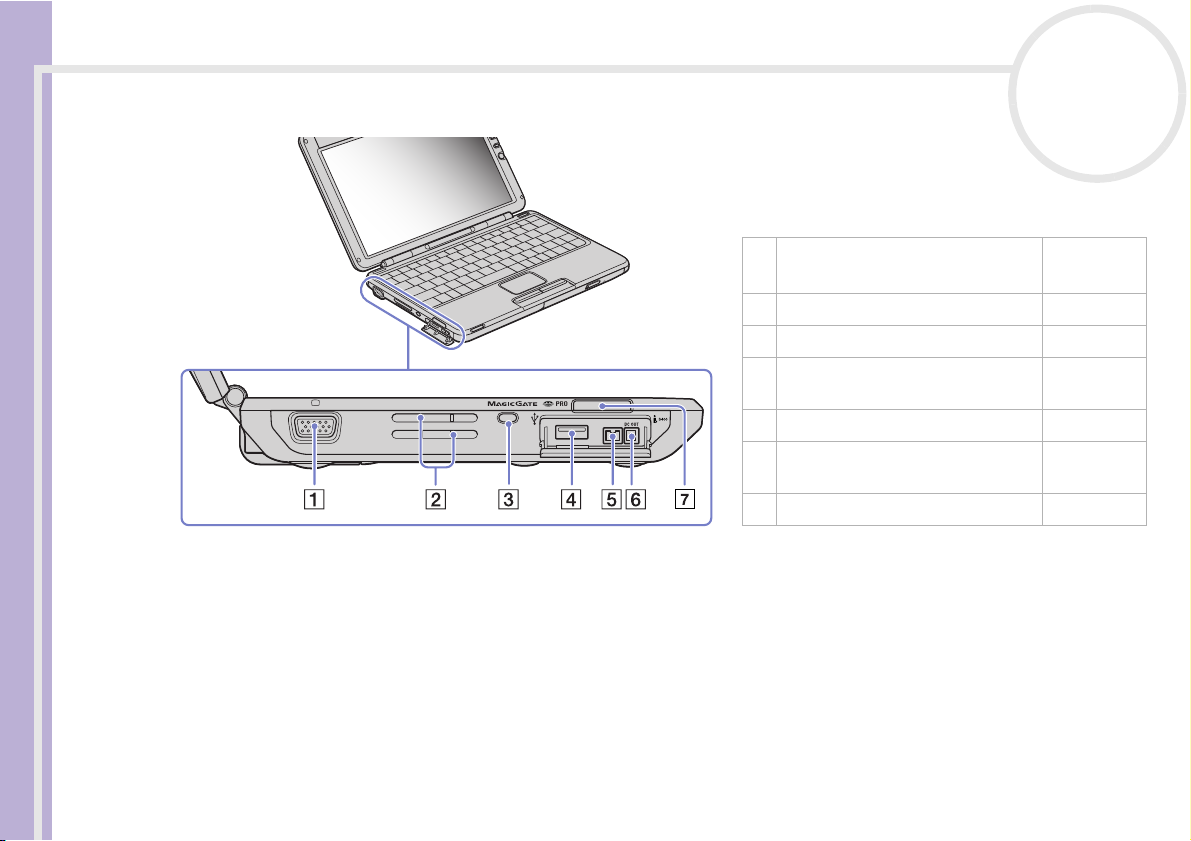
Uw notebook gebruiken
nN
18
Links
Sony notebook handleiding
* U kunt de kabelvergrendelingssleuf gebruiken om uw notebook te vergrendelen. U maakt dan een antidiefstalslot met een lus vast
rond een bureau, waarna u het slot in de sleuf van de notebook steekt en de combinatie instelt.
** Deze USB connector ondersteunt USB 2.0 standard. USB 2.0 is een nieuwe USB (Universal Serial Bus) standaard die een hogere
gegevensdoorstroming dan USB 1.1 ondersteung. Connectoren die USB2.0 producten ondersteunen, ondersteunen ook producten met
USB 1.1.
Er zijn 3 manieren van gegevensdoorstroming:
- High-speed: 480Mbps, dit is de hoogste snelheid.
- Full-speed: 12Mbps gegevensdoorstroming.
- Low-speed: 1.5Mbps gegevensdoorstroming. Dit wordt gebruikt bij toestellen die een lage snelheid hebben, zoals een muis en een
toetsenbord.
! Dek de ventilatiesleuf niet af als u met de notebook werkt.
1 Monitor (VGA) (pagina 84)
(pagina 87)
2 Ventilatiesleuf (pagina 18)
3 Kabelvergrendelingssleuf* (pagina 18)
4 USB 2.0 (High-speed/Full-speed/
Low-speed) Type A connector **
5 i.LINK™ (IEEE1394) S400-poort (pagina 97)
6 Originele gelijkstroomconnector
voor VAIO randapparatuur
7 MagicGate Memory Stick™-sleuf (pagina 45)
(pagina 18)
(pagina 97)

Uw notebook gebruiken
nN
19
Voorkant
Sony notebook handleiding
1 LCD scherm (pagina 34)
2 toetsenbord (pagina 31)
3 touchpad (pagina 36)
4 knoppen links/rechts (pagina 36)
5 aan-/en uitknopje (pagina 27)
6 regelwiel van de
MOTION EYE-camera
7 MOTION EYE-camera (pagina 81)
8 MOTION EYE-camera
lampje
9 CAPTURE (opname)
knop van de MOTION
EYE-camera
10 volumeknoppen (pagina 37)
11 MAGNIFY (Zoom)
knop*
12 luidspreker (pagina 89)
(pagina 81)
(pagina 35)
(pagina 81)
(pagina 37)
* De Magnify knop wijzigt de resolutie van het beeld. Denk eraan dat bepaalde toepassingen mogelijk niet ondersteund worden.
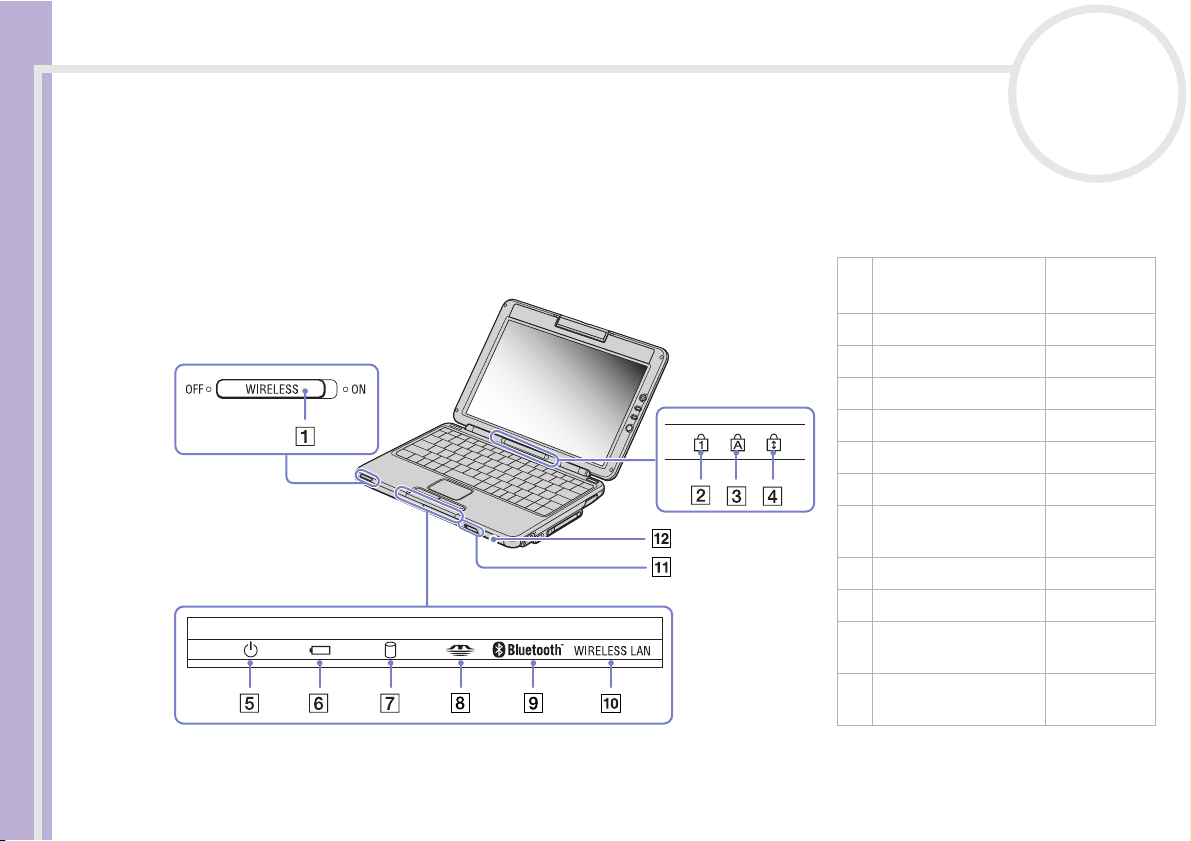
Uw notebook gebruiken
nN
20
Sony notebook handleiding
1 Wireless LAN-
Bluetooth™ knop
2 Num Lock-lampje (pagina 35)
3 Caps Lock-lampje (pagina 35)
4 Scroll Lock-lampje (pagina 35)
5 stroomlampje (pagina 35)
6 batterijlampje (pagina 35)
7 harde schijf-lampje (pagina 35)
8 MagicGate Memory
Stick™- lampje
9 Bluetooth™-lampje (pagina 35)
10 Wireless LAN lampje (pagina 35)
11 CD-RW/DVD-ROM
station uitwerpknop
12 CD-RW/DVD-ROM
station
(pagina 71)
(pagina 76)
(pagina 35)
(pagina 38)
(pagina 38)
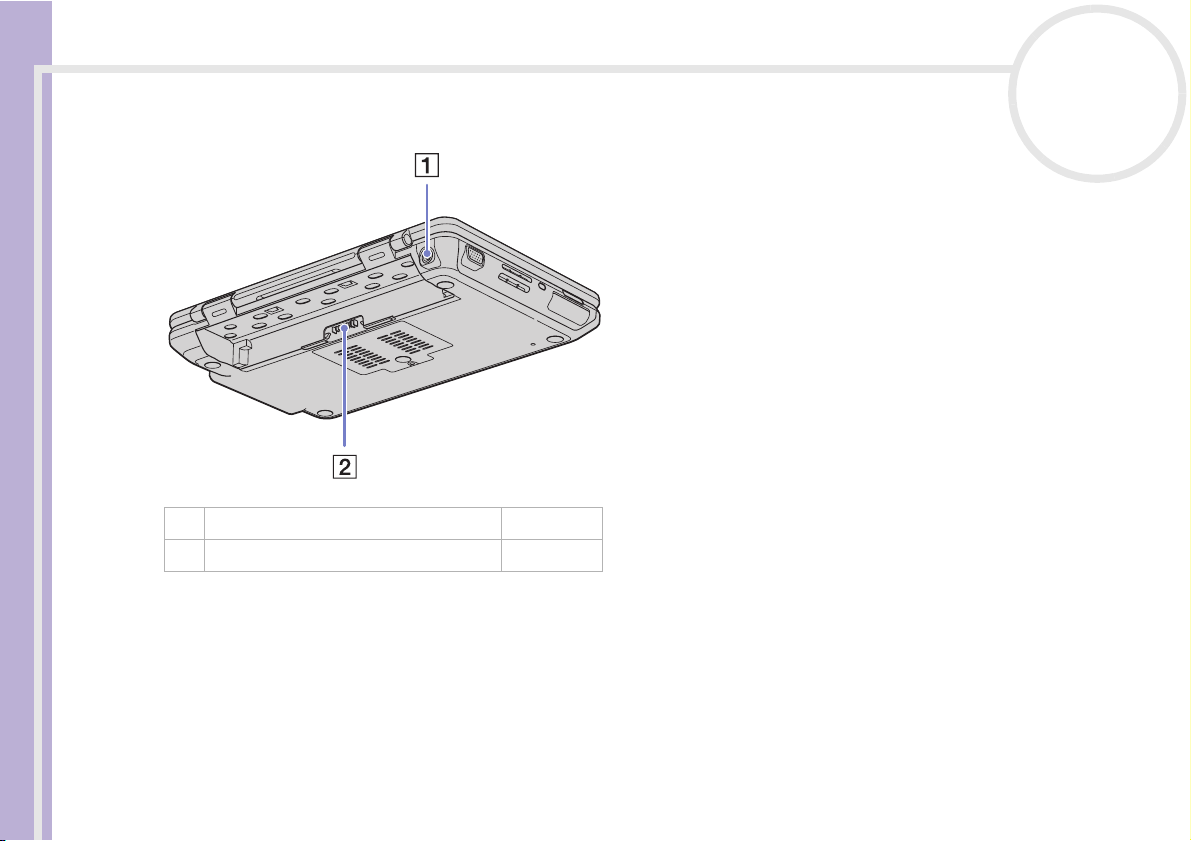
Uw notebook gebruiken
Achterkant
Sony notebook handleiding
1 DC In (netadapter) (pagina 23)
2 Batterijconnector (pagina 24)
nN
21
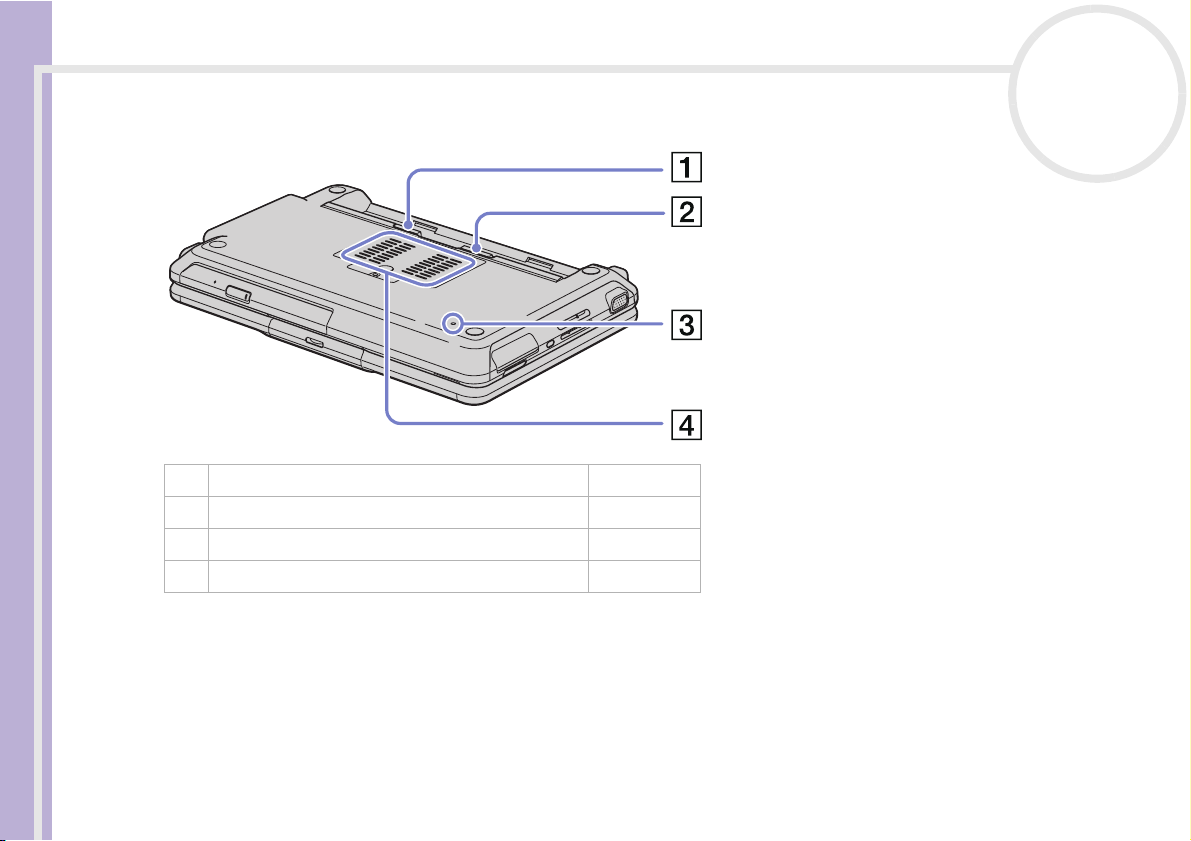
Uw notebook gebruiken
Onderkant
Sony notebook handleiding
1 batterij lock/unlock (vergrendelen/ontgrendelen) (pagina 24)
2 vergrendelingsnokje (pagina 24)
3 Herstartknop (pagina 27)
4 Klep van de geheugenmodules (pagina 123)
nN
22
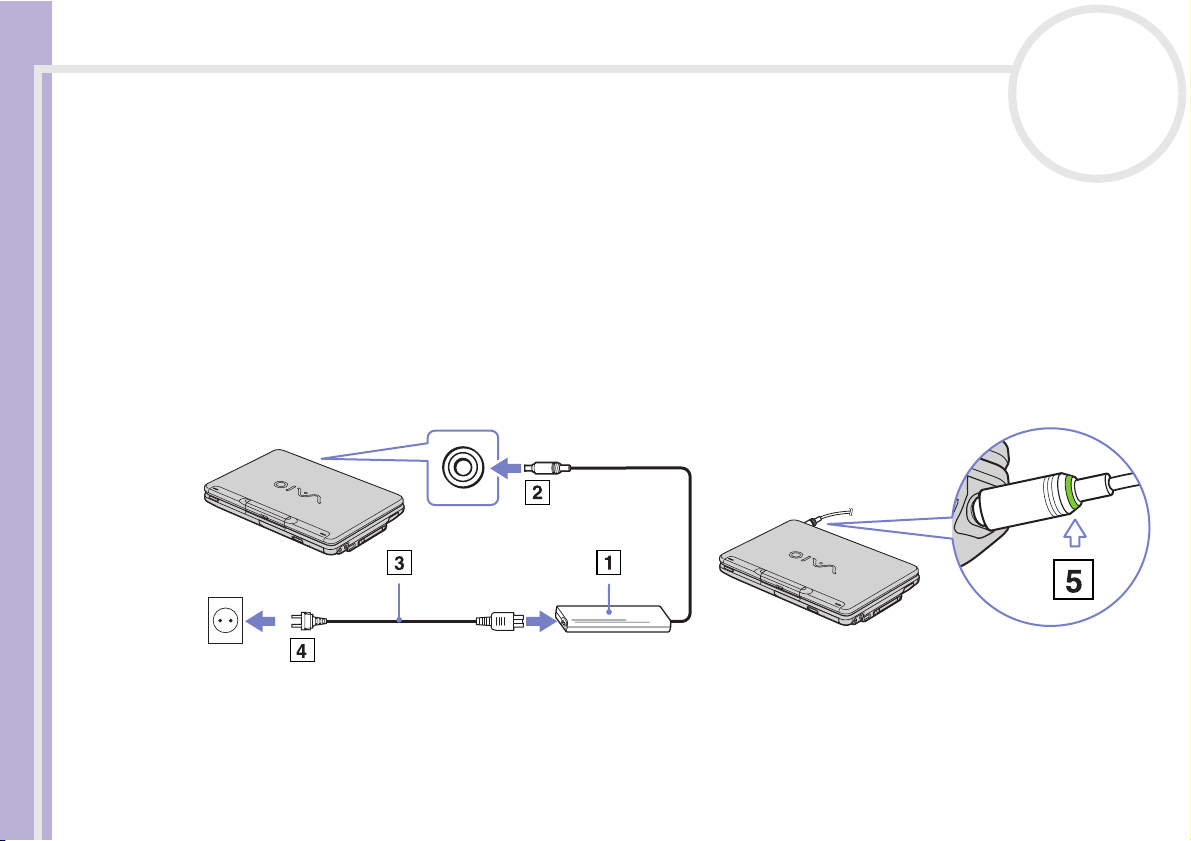
Uw notebook gebruiken
Een stroombron aansluiten
De notebook kan werken op netstroom (via een netadapter) of op een oplaadbare batterij.
De netadapter gebruiken
Om de netadapter te gebruiken, gaat u als volgt te werk:
1 Steek de stekker van de netadapter (1) in de netadapterconnector (2) van de notebook.
Sony notebook handleiding
2 Steek het éne uiteinde van het netsnoer (3) in de netadapter.
3 Steek het andere uiteinde van het netsnoer (4) in een stopcontact.
Het LED-lampje aan het einde van de stroomkabel licht groen op (5) zodra de netspanningsadapter
wordt aangesloten op het stroomnet.
nN
23
✍ Gebruik uw notebook alleen met de bijgeleverde netadapter.
Als u de netstroom naar de notebook volledig wilt verbreken, trekt u de netadapter uit.
Zorg ervoor dat het stopcontact gemakkelijk toegankelijk is.
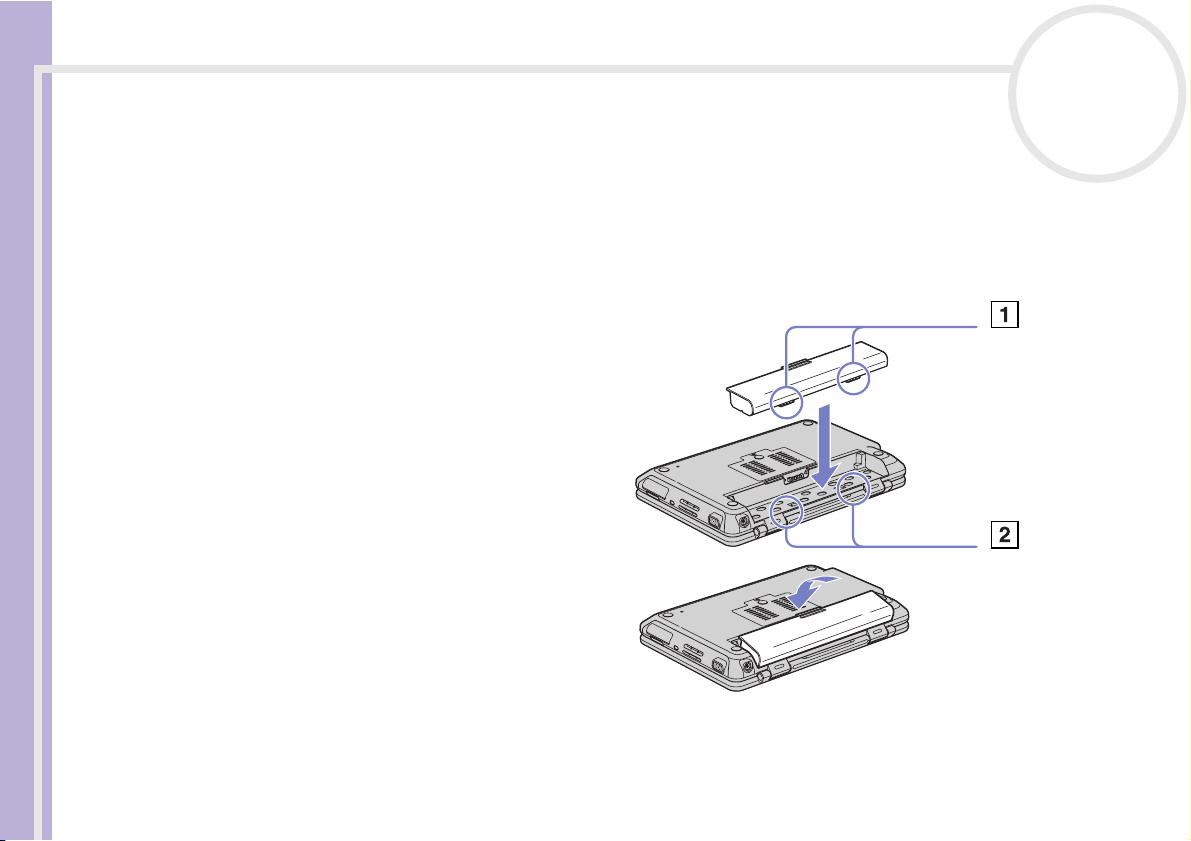
Uw notebook gebruiken
De batterij gebruiken
U kunt een batterij gebruiken als stroombron voor de notebook.
Uw notebook wordt geleverd met een batterij die niet volledig is opgeladen.
De batterij plaatsen
Om de batterij te plaatsen, gaat u als volgt te werk:
1 Plaats de lipjes (1) van de batterij in de
Sony notebook handleiding
inkepingen (2) en duw de batterij in het
compartiment tot het op zijn plaats klikt.
2 Schuif het vergrendelingsnokje in de
vergrendelde stand (Lock) zodat de batterij
niet kan loskomen.
✍ Als de notebook via de netadapter is aangesloten op de
netstroom en het batterijcompartiment een batterij bevat, werkt
de notebook op de netstroom en niet op de batterij.
! Vóór u de batterij plaatst, moet u eerst de klep van de notebook
sluiten.
nN
24
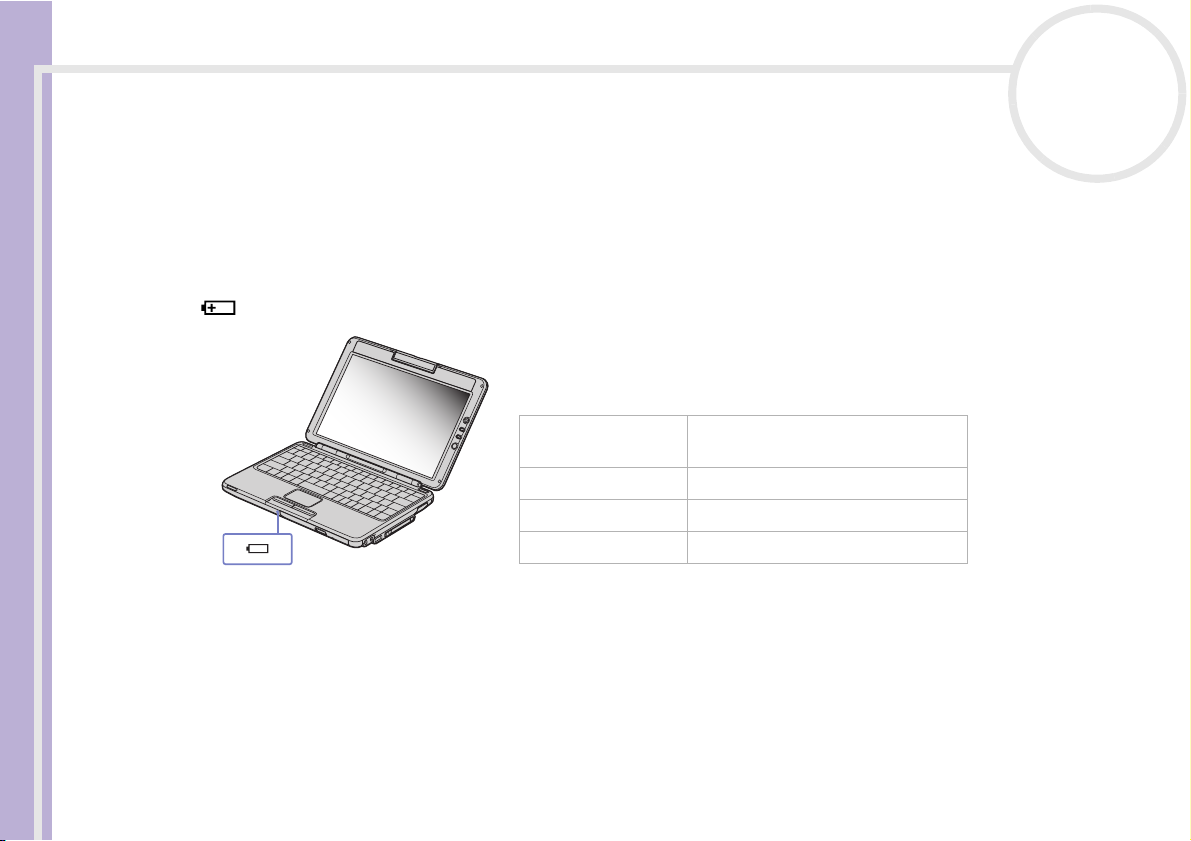
Uw notebook gebruiken
De batterij opladen
Om de batterij op te laden, gaat u als volgt te werk:
1 Sluit de netadapter aan op de notebook.
2 Plaats de batterij in het batterijcompartiment.
De notebook laadt de batterij automatisch op. Het batterijlampje knippert telkens twee keer kort na
elkaar terwijl de batterij wordt opgeladen. Als de batterij voor 85% is opgeladen, gaat het
batterijlampje uit.
Geeft de status van de batterij aan.
Sony notebook handleiding
nN
25
status van het
batterijlampje
Aan De notebook werkt op de
Enkel knipperen De batterij is bijna leeg.
Dubbel knipperen De batterij wordt opgeladen.
Uit De notebook werkt op netstroom.
betekenis
batterijstroom.
✍ Als de batterij bijna leeg is, knippert zowel het batterij- als het stroomlampje.
Laat de batterij in het batterijcompartiment terwijl de notebook via de netadapter is aangesloten op de netstroom. De batterij wordt verder opgeladen
terwijl u de notebook gebruikt.
Als de batterijlading minder dan 10% bedraagt, moet u de netadapter aansluiten zodat de batterij kan worden opgeladen of moet u de notebook
uitschakelen en een volle batterij plaatsen.
U kunt ervoor zorgen dat de batterij minder snel leeg raakt door de energiebeheermodi te wijzigen in het hulpprogramma PowerPanel.
Uw notebook wordt geleverd met een oplaadbare lithiumionbatterij. Het opladen van een batterij die nog niet volledig leeg is heeft geen invloed op
de levensduur van de batterij.
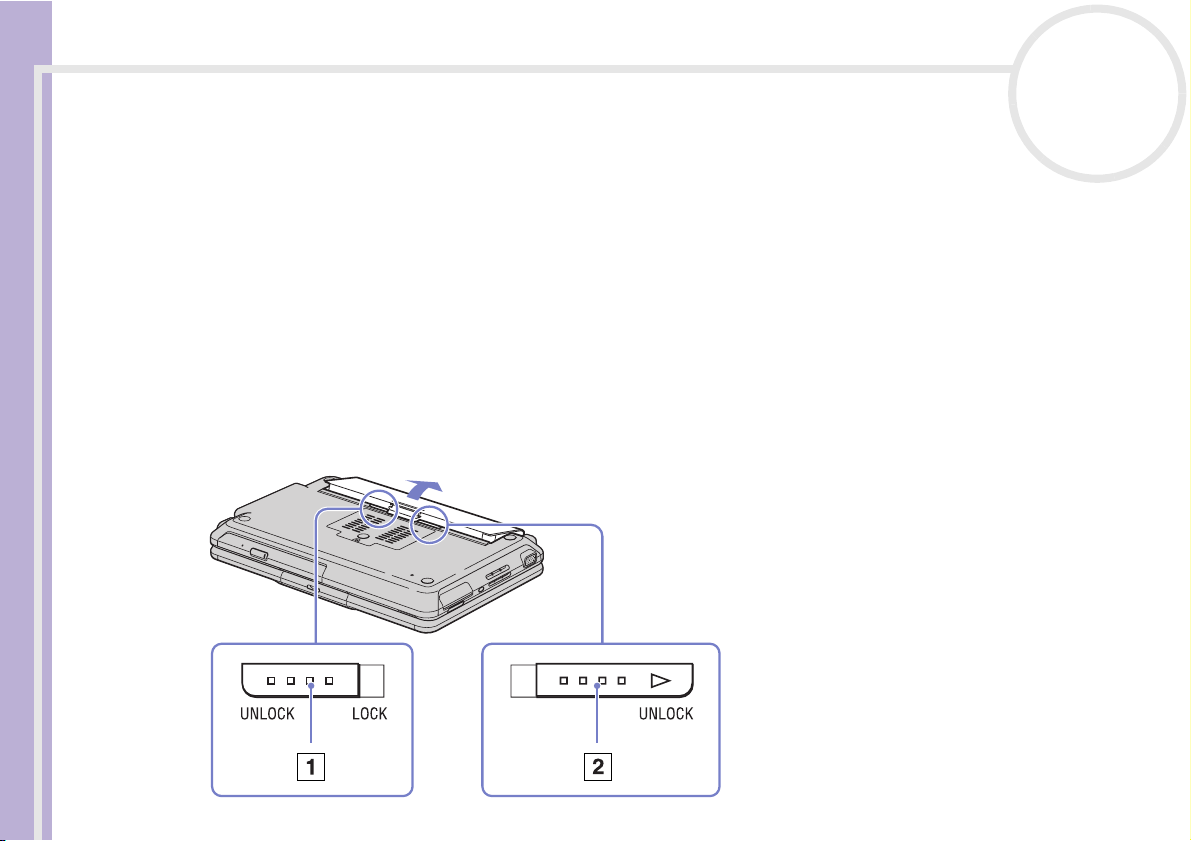
Uw notebook gebruiken
Het batterijlampje brandt als de notebook op de batterijstroom werkt. Als de batterij bijna leeg is, beginnen het batterijlampje en stroomlampje te
knipperen.
Bij sommige toepassingen en randapparaten is het mogelijk dat uw notebook niet overschakelt op de Slaap-modus, zelfs niet als de batterij bijna
leeg is. Om te vermijden dat u gegevens verliest als uw notebook op batterijstroom werkt, moet u uw gegevens geregeld opslaan en handmatig een
energiebeheermodus activeren, bijvoorbeeld Standby of Slaap.
Als de notebook via de netadapter is aangesloten op de netstroom en het batterijcompartiment een batterij bevat, werkt de notebook op de netstroom
en niet op de batterij.
De batterij verwijderen
Sony notebook handleiding
Om de batterij te verwijderen, gaat u als volgt te werk:
1 Schakel de notebook uit en sluit de klep.
2 Schuif het vergrendelingsnokje (1) in de ontgrendelde stand (Unlock).
3 Schuif de ontspanner (2) zoals afgebeeld en til de batterij op door gebruik te maken van de centrale lip.
nN
26
✍Als de notebook via de netadapter op de netstroom
werkt, kunt u de batterij verwijderen zonder dat u eerst de
notebook moet uitschakelen.
Sluit de klep van de notebook vóór u de batterij verwijdert.
U kunt gegevens verliezen als u de batterij verwijdert terwijl
de notebook aan staat en niet is aangesloten op de
netstroom, of terwijl de notebook in de Standby-modus
staat.
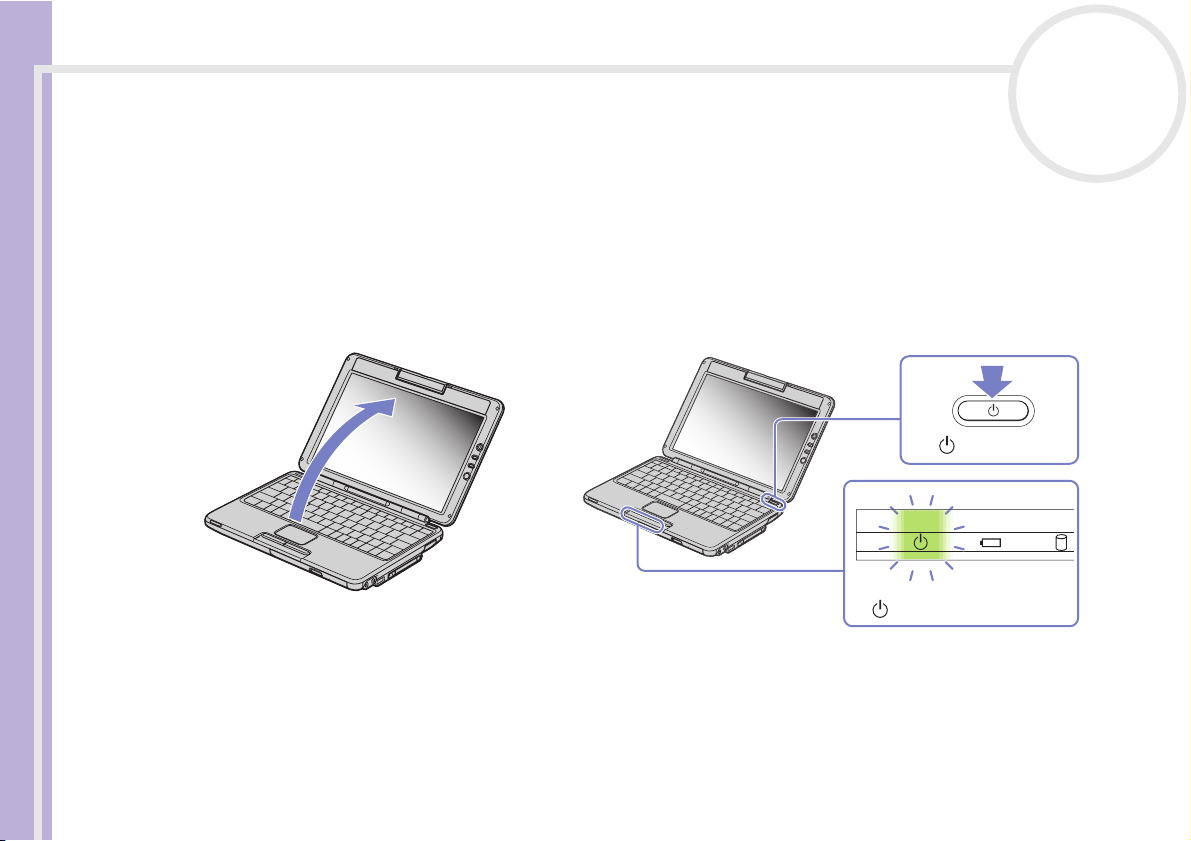
Uw notebook gebruiken
Uw notebook opstarten
Om de notebook op te starten, gaat u als volgt te werk:
1 Open de klep van de notebook in de richting van de pijl.
2 Houd de aan/uit-knop van de notebook ingedrukt tot het groene stroomlampje oplicht.
3 Indien nodig drukt u op <Fn>+<F5> om de helderheid van het LCD-scherm aan te passen. Om een lichter
beeld te krijgen, drukt u op de pijl-omhoog of de pijl-rechts. Om een donkerder beeld te krijgen, drukt
u op de pijl-omlaag of de pijl-links.
Sony notebook handleiding
nN
27
✍ <Fn>+<F5> is alleen mogelijk in Windows
Als u de aan/uit-knop langer dan vier seconden ingedrukt houdt, wordt de notebook uitgeschakeld.
Druk niet op de cameralens als u de klep opent, anders kunt u de lens beschadigen.
®
.
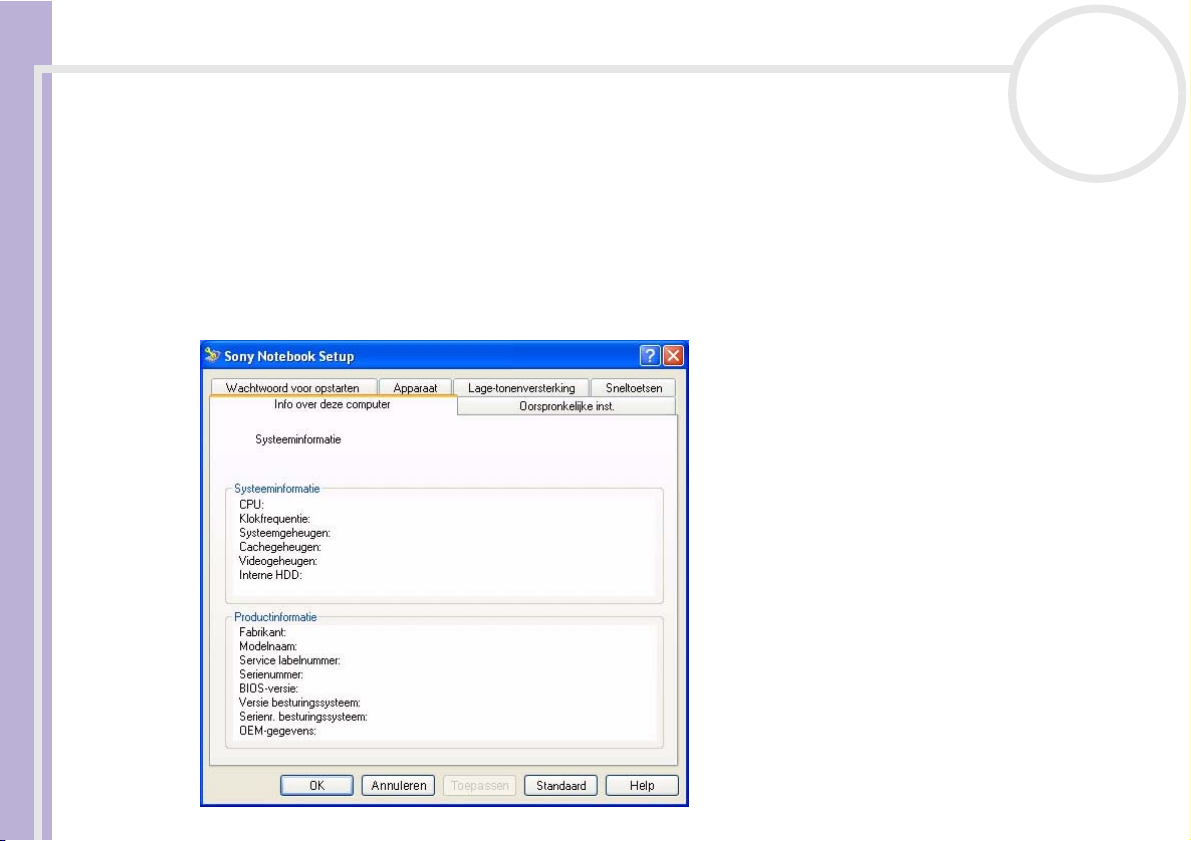
Uw notebook gebruiken
Uw computer instellen met Sony Notebook Setup
Met het hulpprogramma Sony Notebook Setup kunt u systeeminformatie controleren, voorkeuren m.b.t.
de werking van het systeem instellen en uw VAIO computer beveiligen met een wachtwoord.
Om Sony Notebook Setup te gebruiken, gaat u als volgt te werk:
1 Klik op de knop Start op de taakbalk van Windows
2 Klik achtereenvolgens op All Programs, Sony Notebook Setup en nogmaals Sony Notebook Setup.
Sony notebook handleiding
Het venster Sony Notebook Setup verschijnt.
nN
28
®
.
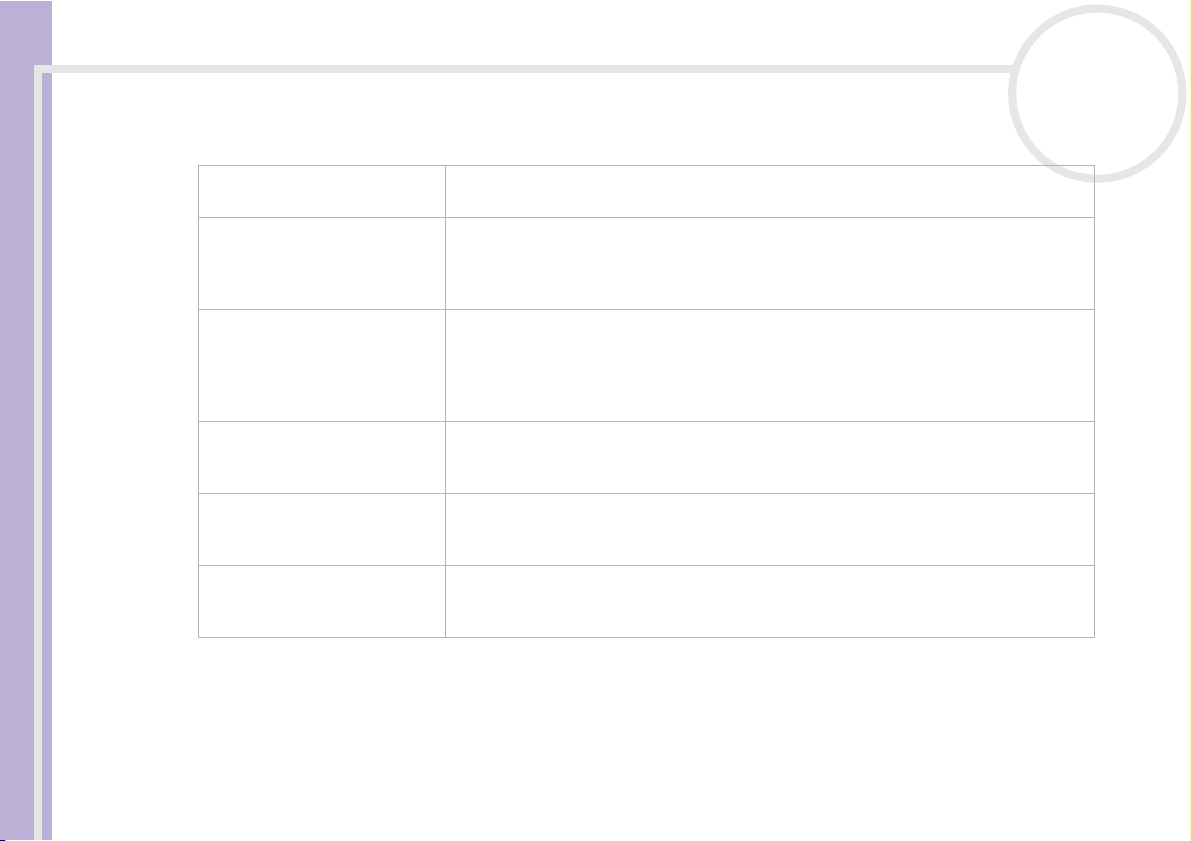
Uw notebook gebruiken
Tabblad Beschrijving
Info over deze computer Geeft systeeminformatie weer, inclusief de geheugencapaciteit, het serienummer en
Oorspronkelijke inst. Op dit tabblad kunt u selecteren in welke volgorde de stations en apparaten worden
Sony notebook handleiding
Wachtword voor opstarten Op dit tabblad kunt u het wachtwoord instellen waarmee u uw computer wilt
Apparaat Schakelt poorten en apparaten uit om hulpbronnen voor het systeem vrij te maken.
Lage-tonenversterking Zet de Bass Boost functie aan/uit (enkel met hoofdtelefoon). Je kunt het effect van de
Sneltoetsen Wijzig automatisch de schermresolutie voor zowel het computer LCD-scherm als het
nN
29
de BIOS-versie.
gecontroleerd voor het laden van het besturingssysteem. U kunt zowel de harde schijf
als andere stations van uw computer specificeren. U kunt het volume wijzigen van het
geluid dat wordt afgespeeld tijdens het laden van het besturingssysteem.
beveiligen.
Als u deze optie gebruikt, mag u het wachtwoord nooit vergeten. Als u het
wachtwoord vergeet, kunt u deze instelling niet meer wijzigen en kunt u uw computer
niet opstarten.
Om de poortinstellingen te wijzigen selecteert u de poort en klikt u op Settings in het
tabblad Device.
Bass Boost functie proberen door een file met een geluidsfragment te selecteren en
af te spelen.
externe scherm, of enkel het externe scherm. Gebruik de sneltoets (<Fn> + <F7> ) om
het scherm te wijzigen of toegang te krijgen tot de instellingen.
3 Selecteer het tabblad voor het item dat u wilt wijzigen.
4 Als u klaar bent, klikt u op OK.
Het item is gewijzigd.
✍ Voor meer informatie over elke optie klikt u op Help in het venster Sony Notebook Setup om het Help-bestand weer te geven.
Als u Sony Notebook Setup opent als een gebruiker met beperkte toegangsrechten, zal enkel het tabblad About This Computer zichtbaar zijn.
